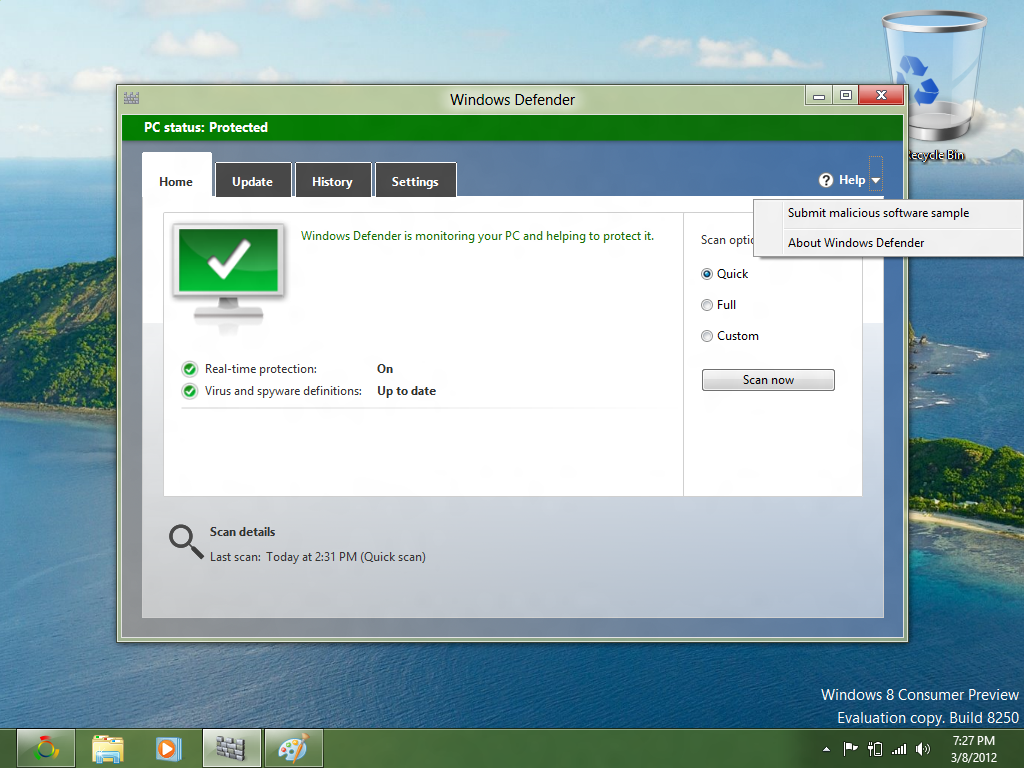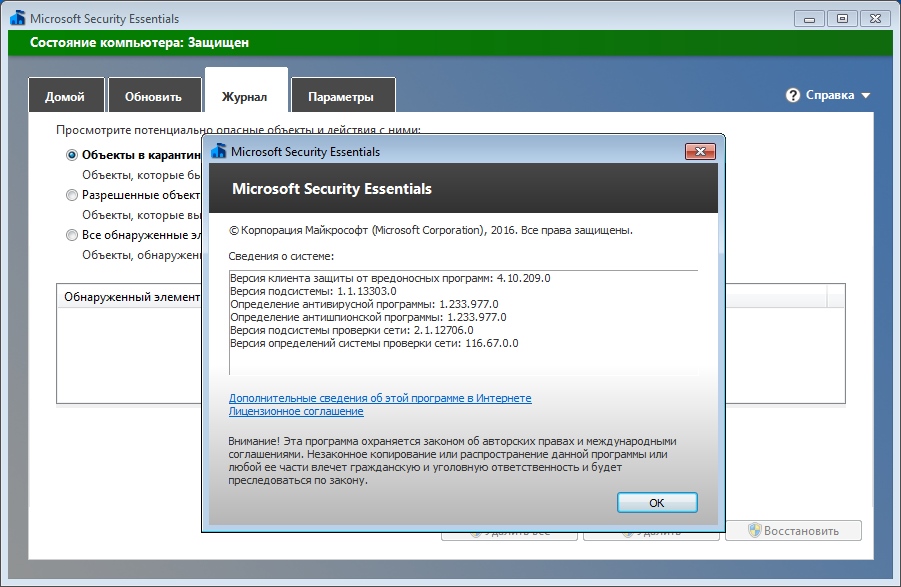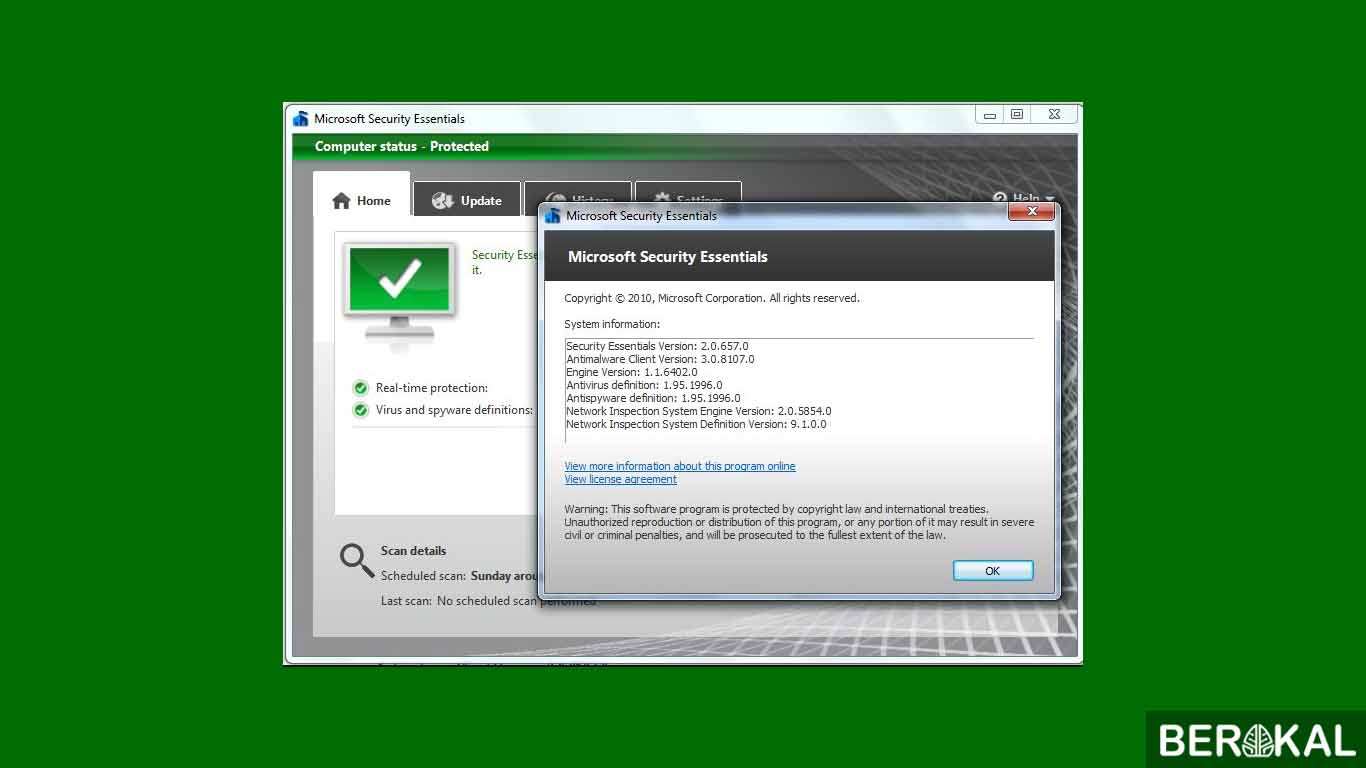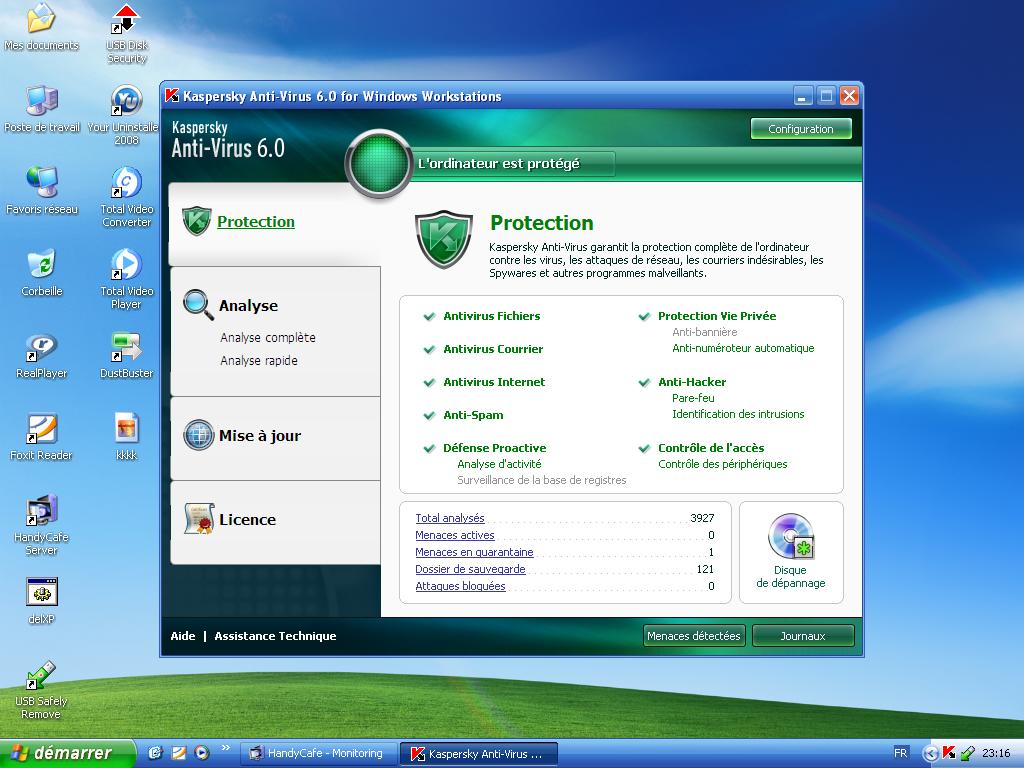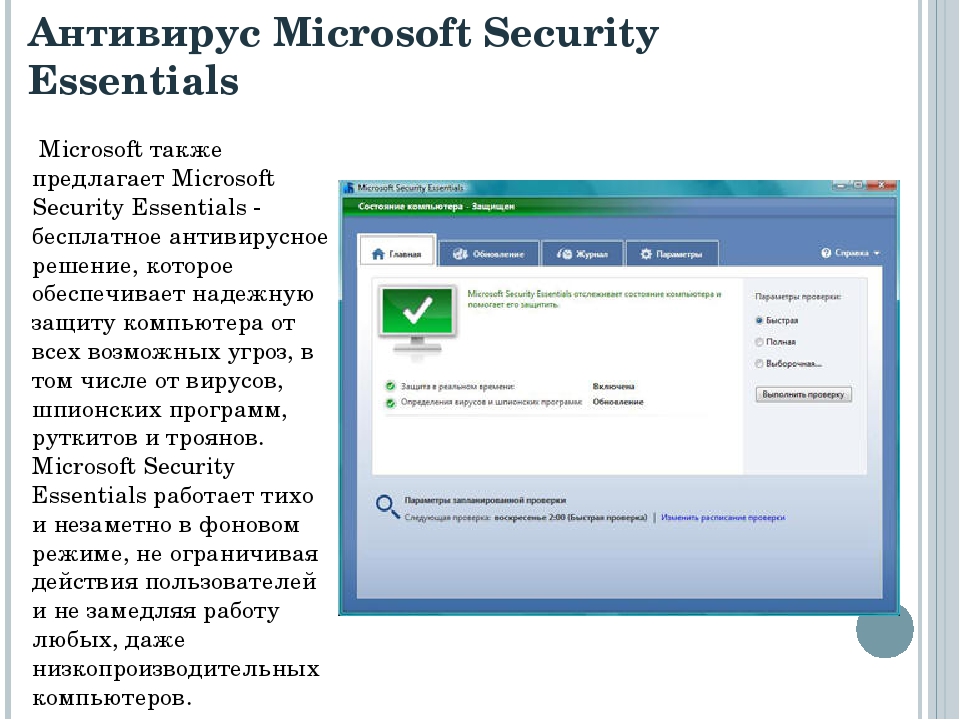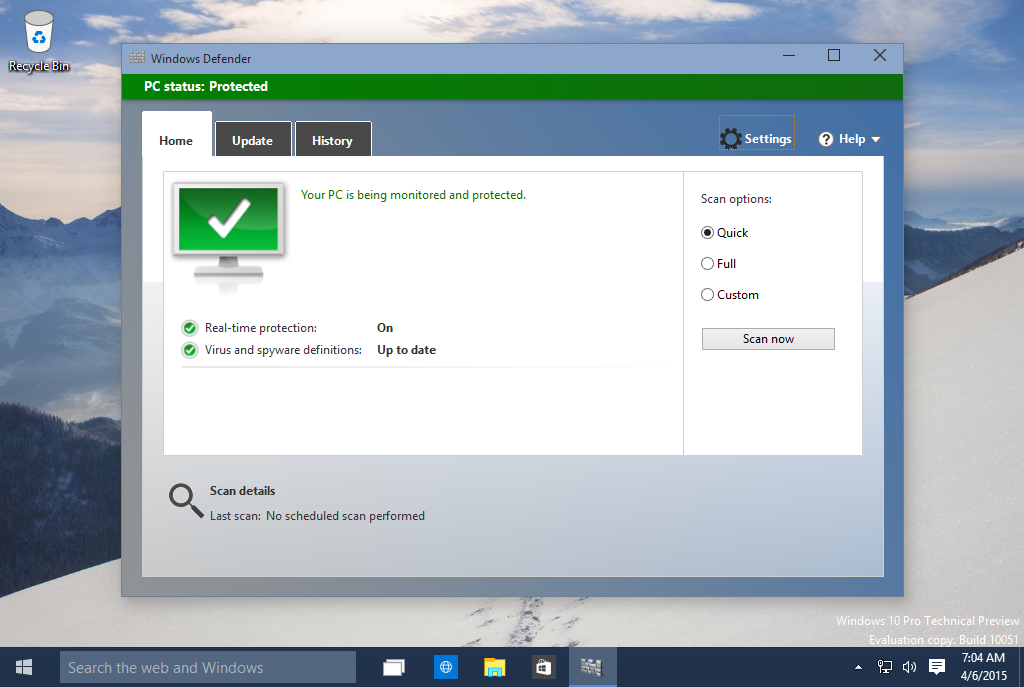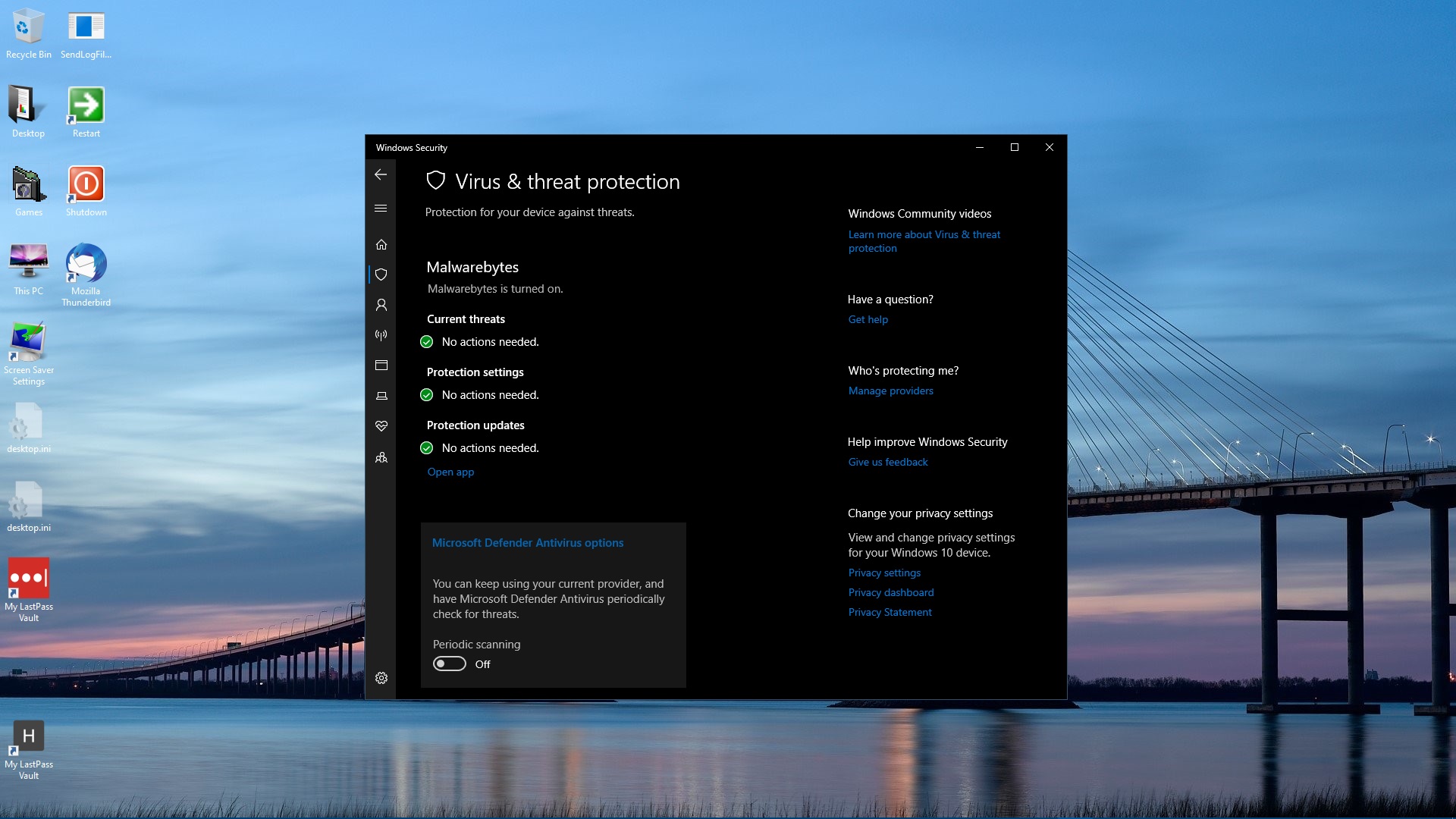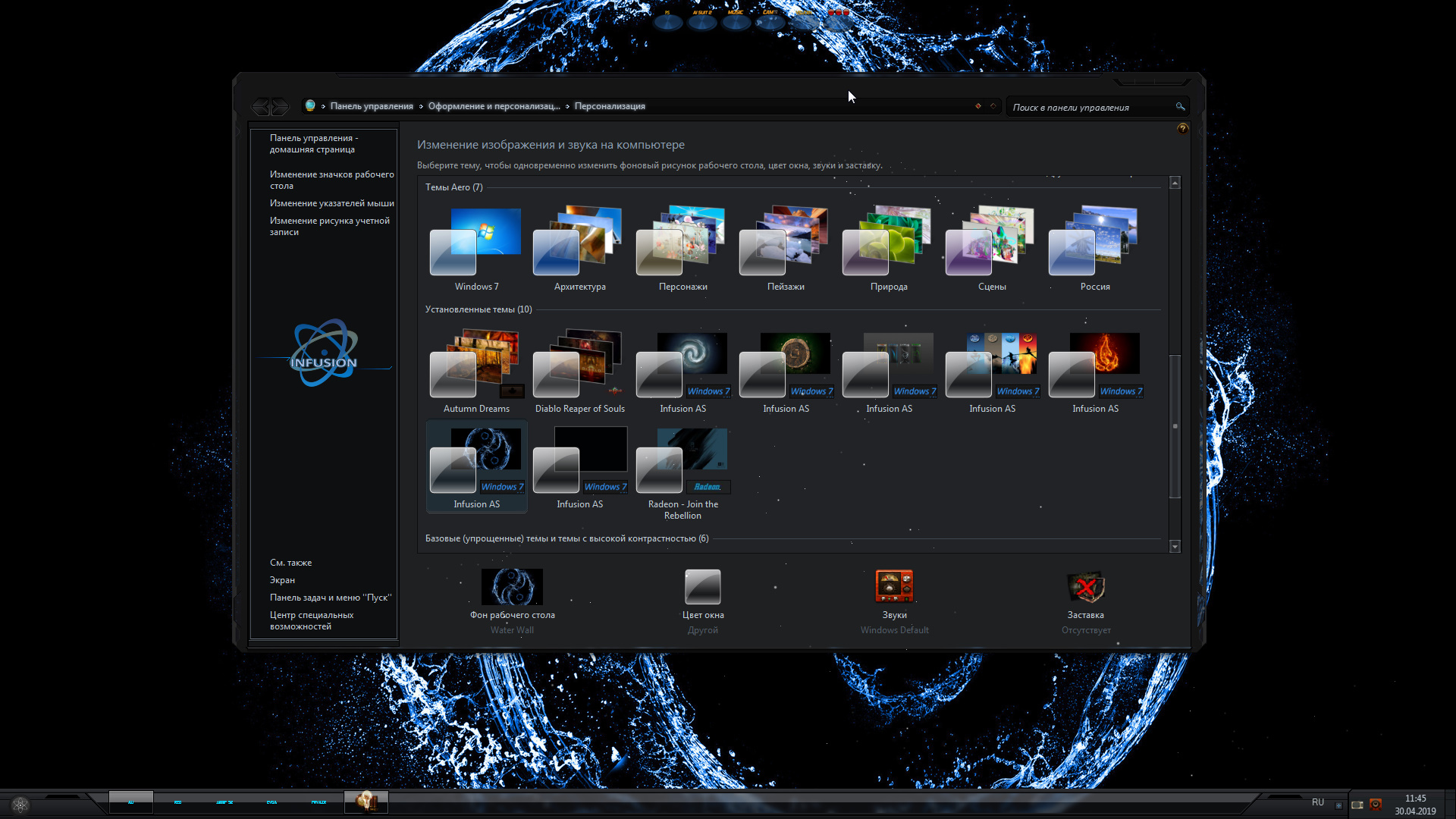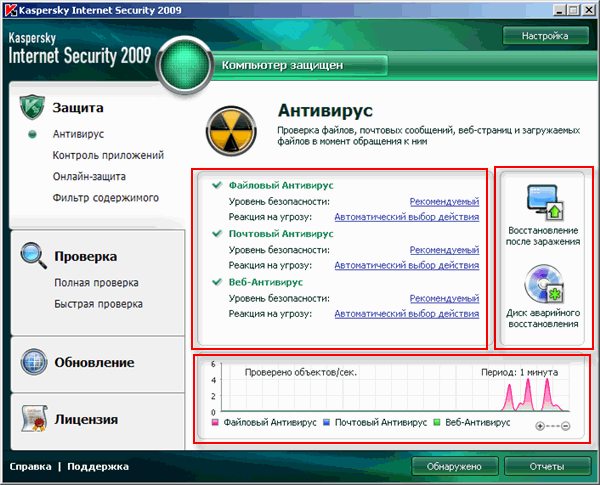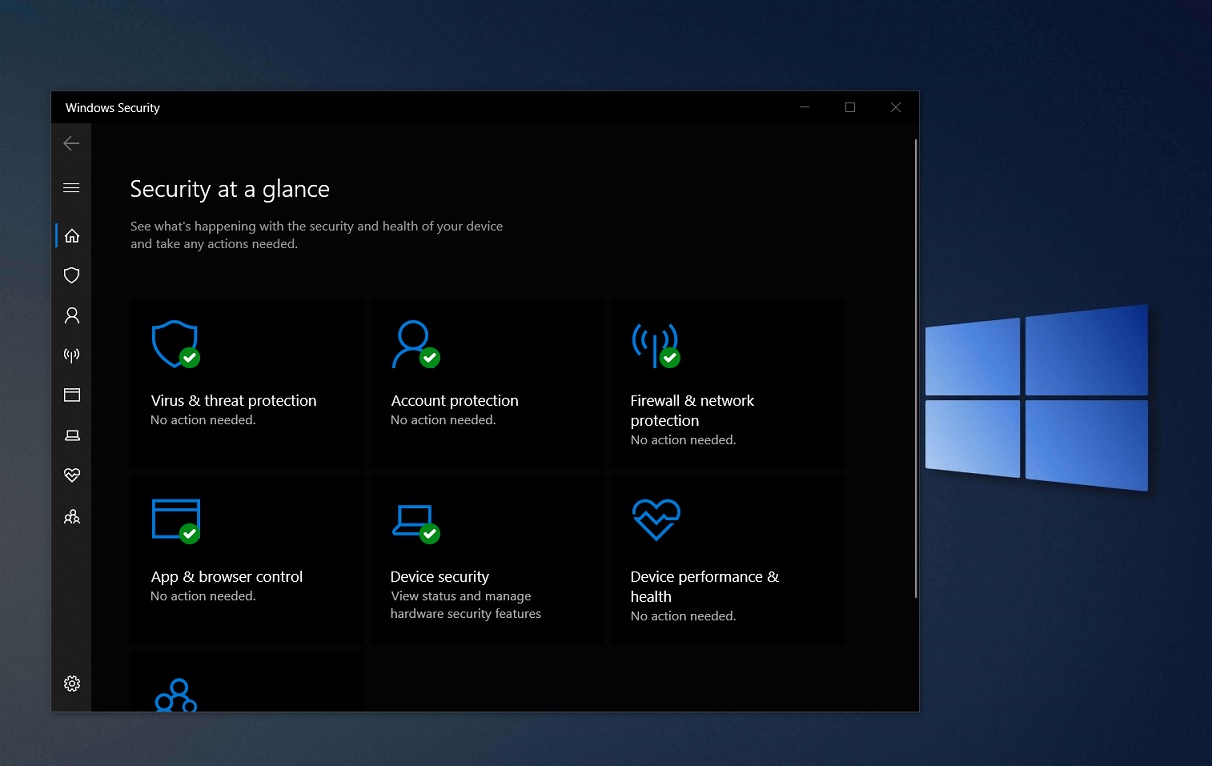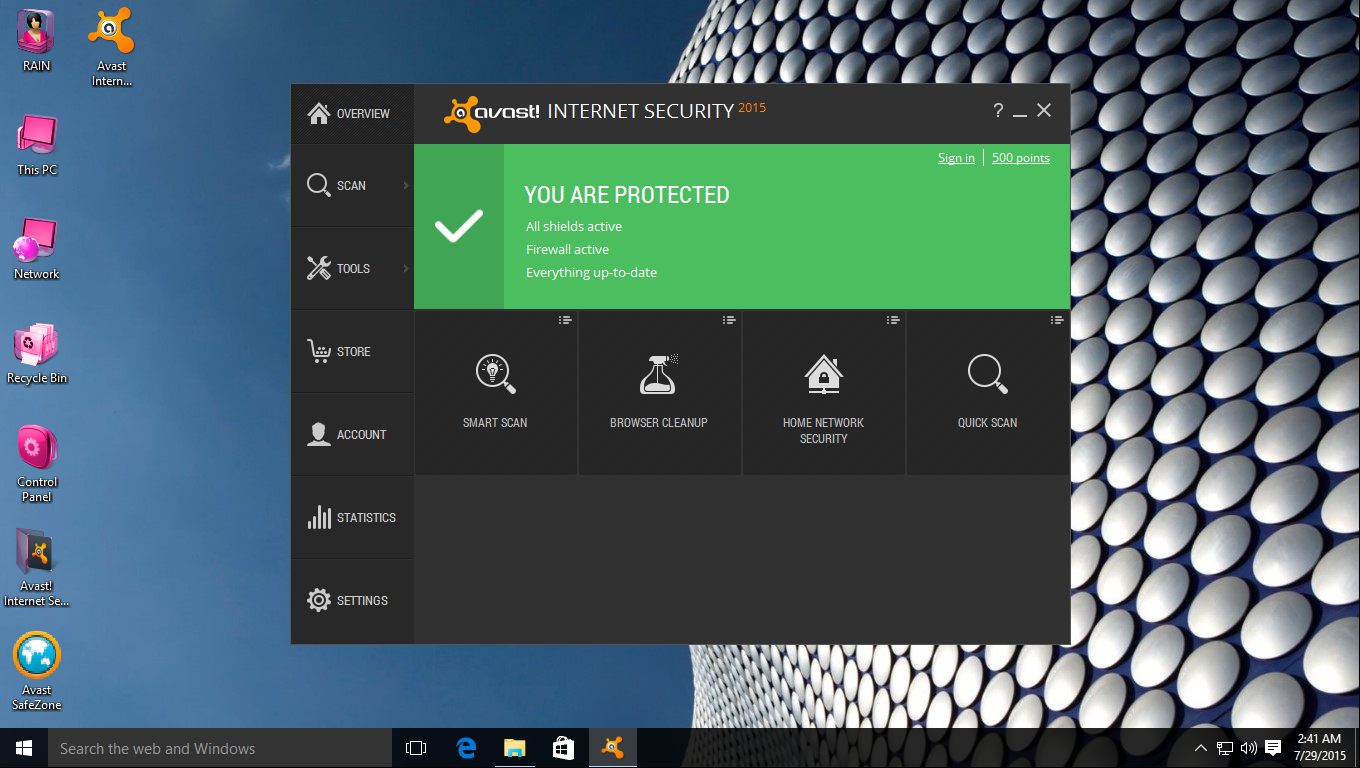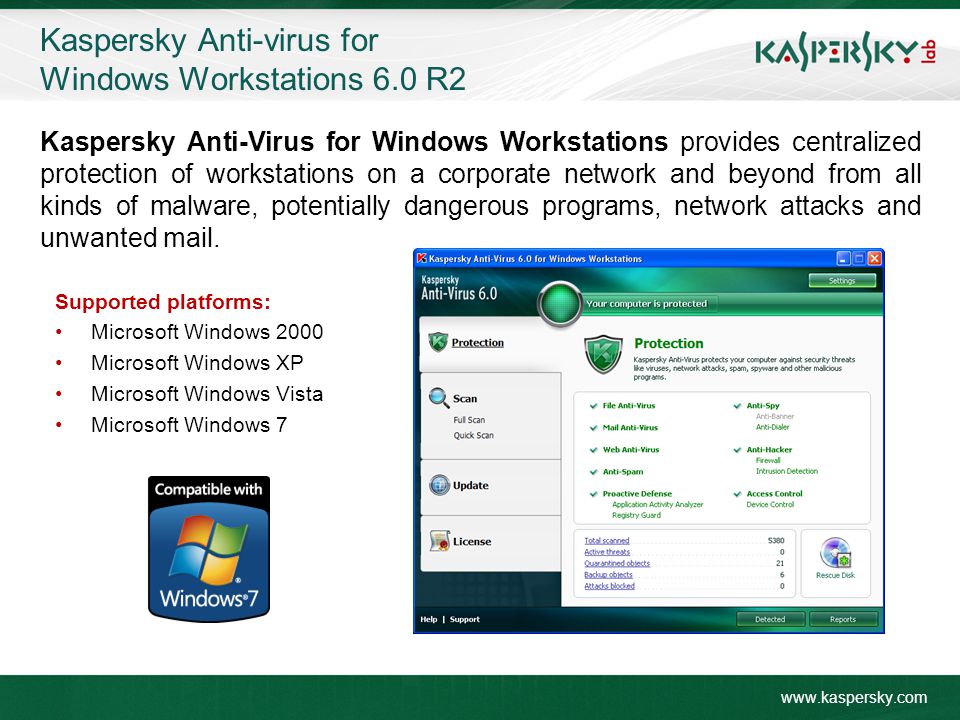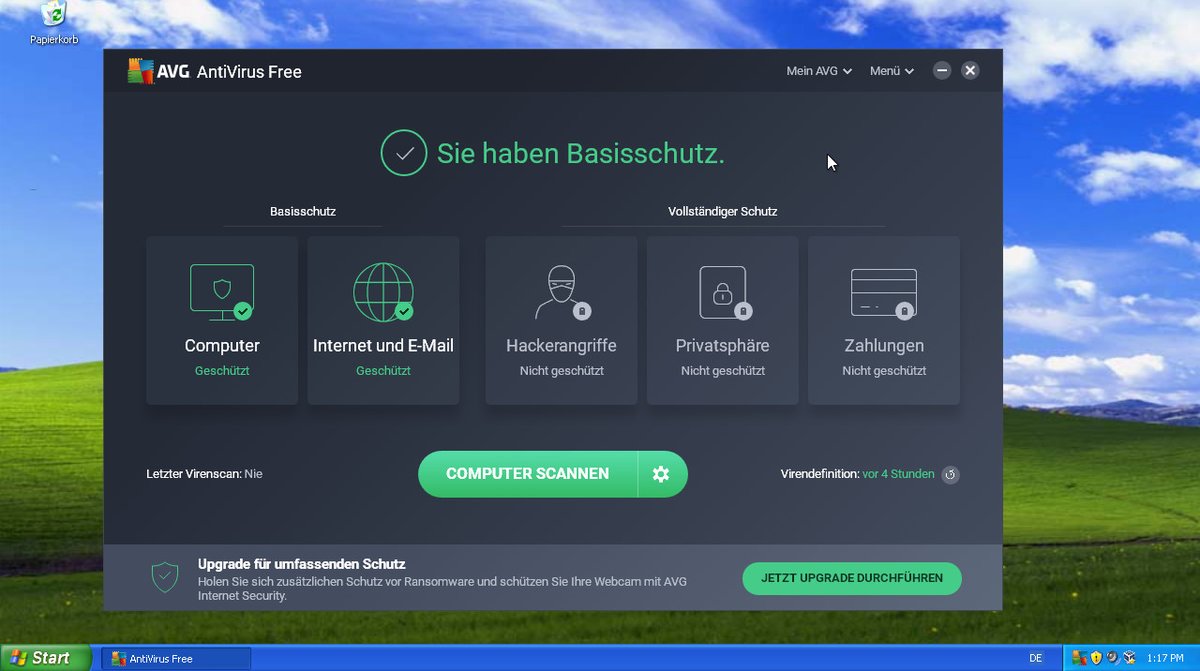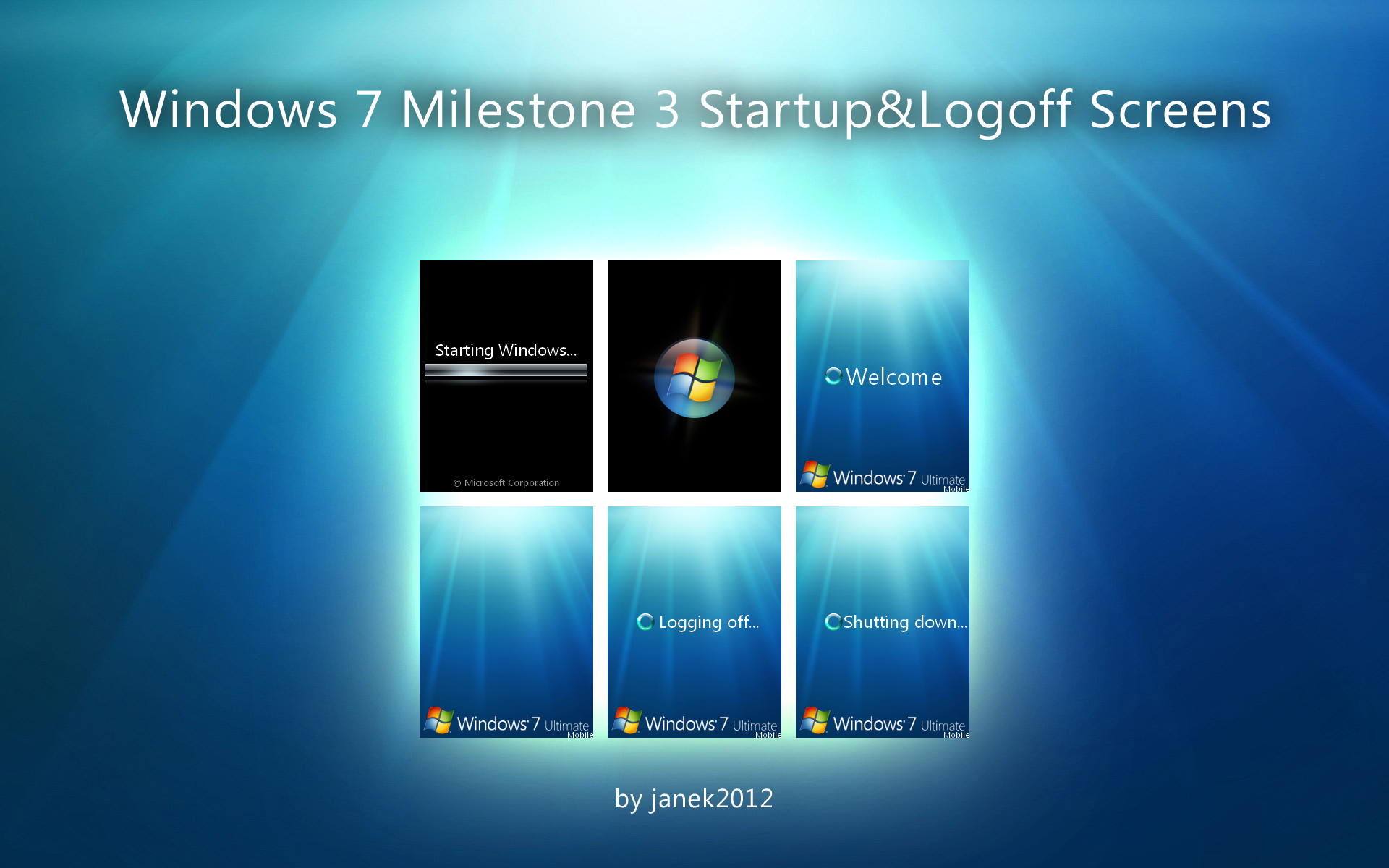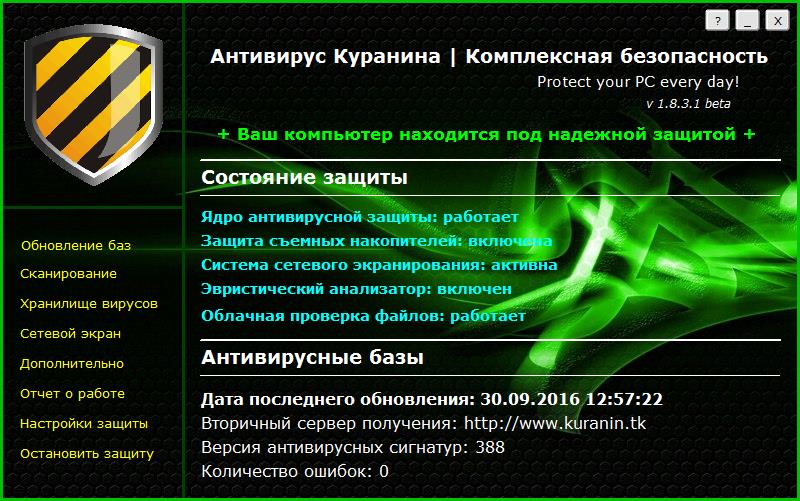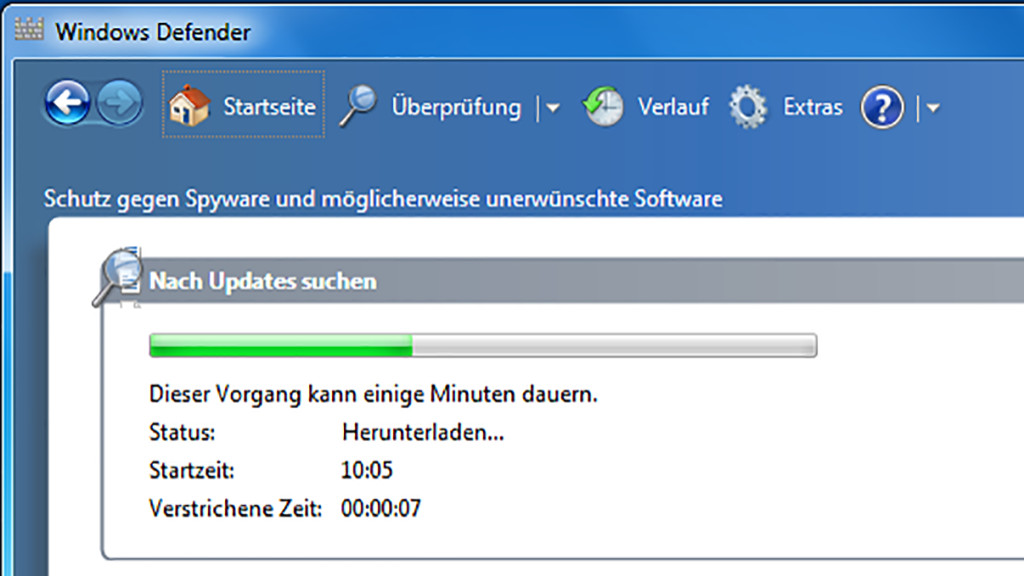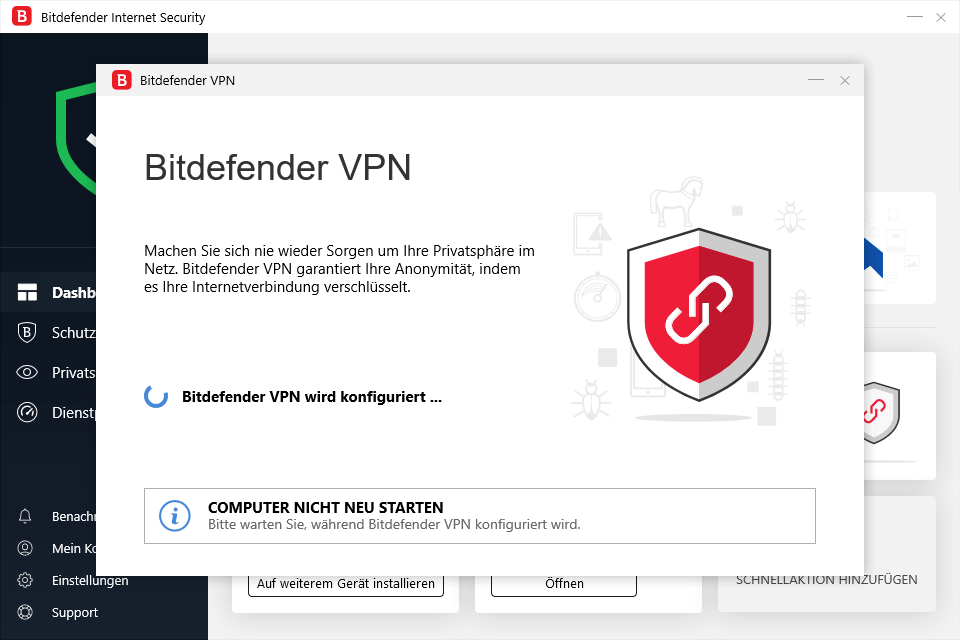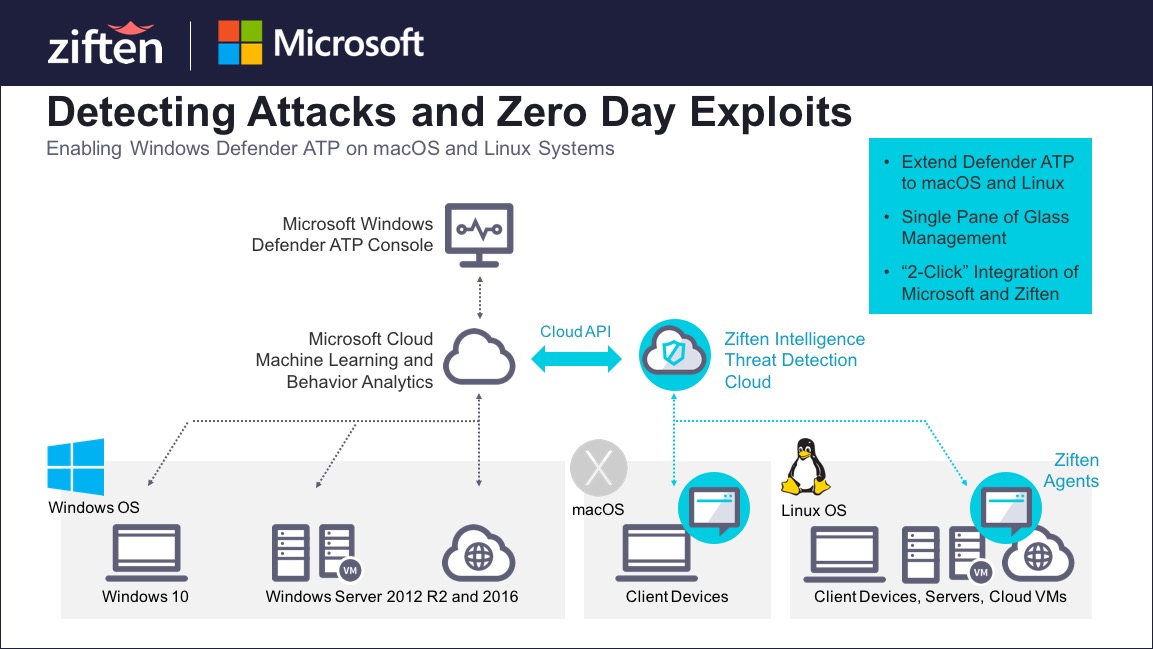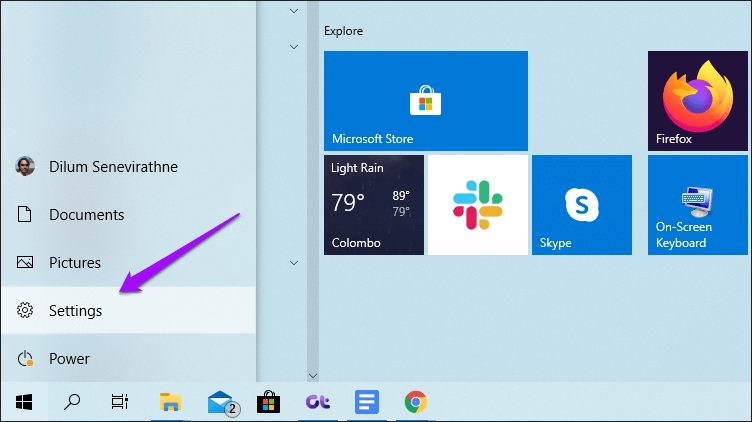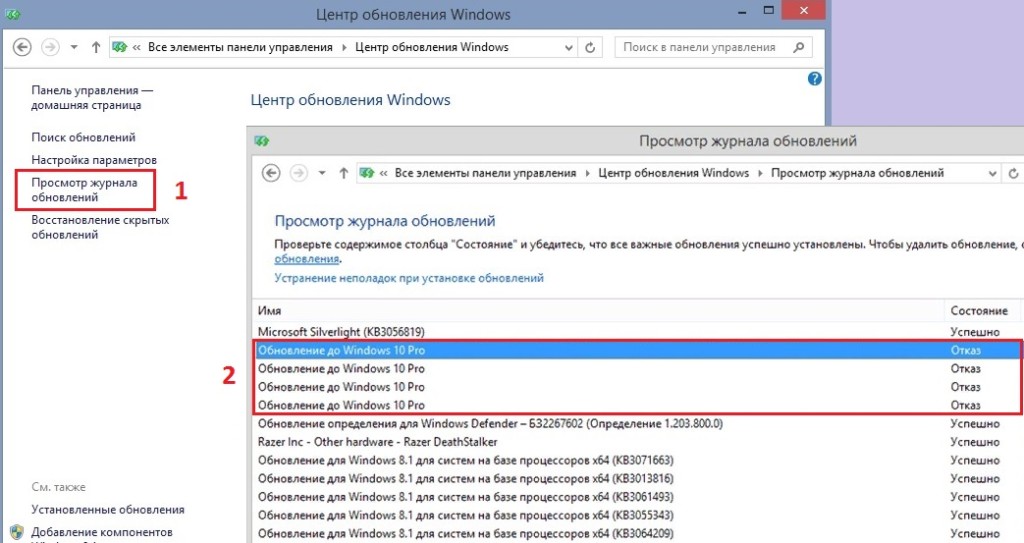Сводная информация о встроенной защите в Windows 7/8
Вопреки распространённой практике, начнём с конца и сразу дадим ответ на вопрос из заголовка: встроенная защита в Windows 8 лучше, чем в Windows 7. И вот почему.
Таблица 1. Сводная информация о встроенной защите Windows 7 и Windows 8
| Компонент | Windows 7 | Windows 8 | |
| Загрузка системы | UEFI | — | + |
| ASLR | + | +* | |
| ELAM | — | + | |
| Управление автозагрузкой | + | +* | |
| Вход в систему с помощью альтернативных паролей | — | + | |
| Во время работы | Защитник | + | +* |
| Брандмауэр | + | + | |
| SmartScreen | + | +* | |
| Запуск приложений в песочнице | — | + | |
| UAC | + | + | |
| Подсчёт сетевого трафика | — | + | |
| Дополни-тельно | Родительский контроль | + | +* |
| Резервное копирование | + | + | |
| Шифрование | + | + | |
| Установка на накопитель | — | + | |
| Виртуализация | — | + |
* — функция реализована лучше.
А теперь давайте разберёмся детальнее
Внутренняя защита Windows 7 и 8 строится по модульному принципу. Другими словами, это не один продукт с единой консолью, а набор взаимодействующих компонентов. Именно они и представлены в Таблице 1. Условно мы их разделили на три зоны действия: первая часть модулей работает во время загрузки системы, вторая – во время её работы, третья же активируется вручную и помогает дополнительно защитить операционную систему.
Однако, оперирование лишь оценками «есть\нет» в случае сравнения встроенных функций средств защиты не совсем корректно. Как вы могли заметить, в таблице ряд модулей помечен звёздочкой с утверждением, что «функция реализована лучше» в Windows 8. Это значит, что несмотря на то, что функция присутствует в обеих версией операционной системы, реализация в Windows 8 оказалась полнее или оптимальнее. Приступим к пояснениям.
Как отключить?
В 7 версии ОС
Отключение Защитника значительно более сложная задача, нежели его включение. Вызвано это соображениями безопасности, дабы вредоносное ПО не смогло отключить утилиту за пользователя.
Для отключения необходимо провести следующие действия:
- Взываем меню «Пуск» и в строке поиска найти и запустить «Панель управления».
- В «Панели управления» находим и запускаем пункт «Защитник Windows».
- В открывшемся окне выбираем пункт «Программы», а затем «Параметры».
- В меню слева стороны кликаем на строку «Защита в реальном времени». Снимаем соответствующую галочку.
- Далее в меню выбираем пункт «Администратор» и снимаем галочку с пункта «Использовать эту программу».
- Нажимаем кнопку «Сохранить». Система оповестит вас, что защита была снята. Игнорируем сообщение.
Важно! Вышеперечисленные действия необходимы для одноразового отключения утилиты. Для того, чтобы убрать её из автоматического запуска необходимо провести дополнительные действия:
Для того, чтобы убрать её из автоматического запуска необходимо провести дополнительные действия:
- Открываем окно «Выполнить». Сделать это можно через «Пуск» или сочетанием клавиш Win+R.
- В текстовое поле открывшегося окна вводим команду «services.msc» и нажимаем «Ок». Данное действие открывает меню «Службы».
- В списке находим пункт «Защитник Windows» и открываем.
- В открывшемся окне находим пункт «Тип запуска» и меняем его значение на «Отключена».
- Для того, чтобы не получать уведомления о том, что программа не работает открываем «Центр поддержки». В окне находим и кликаем на пункт «Не получать больше сообщения на тему: «о защите от шпионских программ и прочего вредоносного кода».
В 10 версии ОС
В 10 версии операционной системы отключение Защитника было ещё более усложнено. Одноразовое отключение производится следующими действиями:
- В правой части панели управления находим значок в форме щита. Он может быть расположен как прямо на панели, так и в меню выпадающем при нажатии на стрелку. Кликаем на него.
- В открывшемся окне выбираем пункт «Защита от вирусов и угроз» и далее кликаем на гиперссылку «Параметры защиты от вирусов и других угроз».
- Все имеющиеся в меню переключатели переводим в выключенное положение.
- Для того, чтобы не получать уведомления об отключенном Защитнике жмём на кнопку «Закрыть» рядом с восклицательным знаком и надписью «Облачная защита отключена. Устройство может быть уязвимым».
Важно! Описанные выше действия отключают Защитник до следующей перезагрузки компьютера. Чтобы произвести отключение навсегда необходимо совершить дополнительные действия:
Чтобы произвести отключение навсегда необходимо совершить дополнительные действия:
- Запускаем меню «Выполнить» через «Пуск» или комбинацией клавиш Win+R.
- В текстовое поле открывшегося окна вводим команду «gpedit.msc» и нажимаем «Ок». Это действие откроет службу «Редактор локальной групповой политики».
- В меню навигации слева открываем раскрываем древо в заданной последовательности: «Конфигурация компьютера», «Административные шаблоны», «Компоненты Windows», «Антивирусная программа «Защитник Windows».
- При нажатии на последний пункт в меню справа появится список в котором нужно найти пункт «Выключить антивирусную программу «Защитник Windows».
- Двойным кликом открываем заданный пункт, после чего в открывшемся окне меняем значение переключателя на параметр «Включено».
- Применяем все изменения.
Внимание! Если вы используете Home версию операционной системы вторую часть инструкции выполнить не удастся. Связано это с тем, что в данной версии нет «Редактора локальной групповой политики»
В этом случае можно использовать другой способ:
- Запускаем меню «Выполнить» через «Пуск» или комбинацией клавиш Win+R.
- Вводим в текстовое поле команду «regedit». Выполнив это действие, вы откроете «Редактор реестра».
- В меню навигации раскрываем древо в такой последовательности: «Компьютер», «HKEY_LOCAL_MACHINE», «SOFTWARE», «Policies», «Microsoft», «Windows Defender».
- После нажатия на последний пункт из списка в меню справа производим клик правой кнопкой мыши. Выбираем пункт «Создать», «Параметр DWORD (32 бита)». Открываем созданный параметр левой кнопкой мыши.
- Название параметра указываем как «DisableAntiSpyware», а в пункте значения ставим цифру 1.
- Применяем все изменения и перезагружаем компьютер.
Как вирусы попадают на компьютер?
Вредоносное ПО разных видов попадает на устройства при их стороннем соединении. Это внешние накопители, локальные сети и, конечно, Интернет. В первых двух случаях, заражение происходит от компьютера к компьютеру.
Если провести аналогию, то передача вируса по локальной сети — это всё равно, что здоровому человеку зайти в помещение, где всё вокруг чем-то инфицированы; а съёмный накопитель равен какому-либо предмету, который держал больной человек и передал здоровому.
Среда обитания вирусов:
- Загрузочная. Вирусная атака при распаковке данных с зараженных носителей.
- Файловая. Заражение при запуске программы с вирусом в коде.
- Сетевая. Вирусные атаки в сети Интернет, через вредоносные письма и сайты.
- Макросреда. Заражение ПК при открытии вирусного документа (текст, таблица и т.д.).
Нужен ли антивирус на Windows и другие системы
Добрый день, друзья. Сейчас довольно много людей размышляют на тему, нужен ли антивирус на Windows, нужен ли антивирус на андроид и прочее. Например, мой друг принципиально считает, что антивирус не нужен, он тормозит компьютер. Антивирусная программа на его компьютере не стоит. Он довольствуется фарволлом.
Также, часть пользователей спрашивают: — вот у меня Windows 10, хватит ли мне его. Нужен ли антивирус на андроид? Можно ли не использовать антивирус? Можно ли использовать минимальный набор защитных средств, которые якобы должны спасти вас от вируса?
Сегодня мы разберем данные темы и мифы про антивирусы. Вначале хочу рассказать об одном мифе — если пользователь установит на свой компьютер антивирус, его ПК станет защищен от вредоносных программ на 100%!
Разумеется – это обман! Не одна антивирусная программа не может на 100% дать вашему компьютеру полную защиту. В таком случае, нужен ли антивирус на Windows? Хакеры не сидят на месте, вирусы постоянно обновляются. Каждый день идёт разработка новых программ по внедрению на компьютеры пользователей.

Советую почитать: — Как скачать музыку с ВК
Антивирус ESET NOD32
антивирус ESET NOD32
Тоже достаточно распространенный и качественный антивирус. Сам очень долго им пользовался и был абсолютно рад. Антивирус так же хорошо развивается и отвечает современным реалиям. Хорошая защита имеется не только от вирусов, но и других различных угрозах. Так же имеются различные пакеты, с различными настройками и дополнениями. Есть пакеты как для домашнего использования, так и для бизнеса.
На самом деле это очень хороший антивирус, но для более продвинутых пользователей. Дело в том, что имеется очень много более тонких настроек, которые при правильном обращении дают очень хороший результат.
Хочу отметить, что не стоит устанавливать старую версию антивируса, потом пытаться устанавливать различные ключи и так далее, чтобы сделать антивирус бесплатным. Только навредите.
Сайт антивируса: ESET NOD32
Плюсы антивируса:
Минусы:
- Довольно долго сканирует устройство
- Пропускает некоторые вредоносные программы
- При удалении программы, остаются её компоненты в системе, что приводит к конфликту к антивирусу других производителей
Невыдающиеся показатели Защитника Windows
Большинство пользователей Windows делают ставку на интегрированный Защитник, поскольку он якобы не мешает в работе. Во время тестирования мы установили, что этот продукт постоянно улучшается, поскольку компания Microsoft с каждым обновлением «десятки» привносит в него новые функции. Но в целом защита от Microsoft слишком слаба, что и выливается в предпоследнее место в нашем рейтинга.
В случае с набором известных образцов вредоносного ПО решение от Microsoft подбирается к 100%, однако атаки нулевого дня достаточно часто обводят Защитник вокруг пальца. Это вынудило нас снизить оценку за обнаружение до минимальной. Те, кто не собирается платить за антивирус, получат с Avast Free Antivirus гораздо лучшую защиту.
Любой антивирус тормозит работу
ПК Пакеты безопасности работают без перерыва: они, в качестве одного из первейших компонентов, вклиниваются в загрузочный процесс Windows и контролируют любое обращение к файлу
Таким образом, неважно, чем вы занимаетесь: просматриваете ли сайты, скачиваете ли файл, копируете ли папку, работаете ли с программами Office или же устанавливаете новую утилиту для видеомонтажа, — все будет проверено антивирусом в реальном времени
Однако стоит иметь в виду, что эти дополнительные усилия будут стоить производительности различных компонентов, причем существенной: так, установка программ с Comodo на компьютере займет в два раза больше времени, чем на машине без защиты. При использовании ESET во время тестирования мы зафиксировали замедление работы стандартных программ до целых 66%.
Для определения потерь в производительности мы проверили антивирусы на компьютере средней оснащенности (Intel Xeon X3360 2,83 GHz, 4 GByte RAM, 500 GByte HDD) и на компьютере класса High-End (Intel i7-3770, 3,40 GHz, 16 GByte RAM, 512 GByte SSD), выполняя на них абсолютно стандартные действия: вызов веб-страниц, скачивание программ из Интернета, работа с обычным ПО, установка утилит и копирование файлов. Все перечисленное сначала осуществлялось без антивирусной защиты, а затем — параллельно с работой отдельных пакетов безопасности.
Никакой страховки от ложных срабатываний
Следовало бы ожидать, что Защитник Windows, будучи компонентом операционной системы, станет работать наиболее экономно по отношению к ресурсам. Однако это описание подходит лишь к победителю нашего теста, продукту Bitdefender, и антивирусу Kaspersky, занявшему третью позицию в рейтинге. Kaspersky замедляет стандартное оборудование только на 7,51%, показатель же Bitdefender в 7,79% практически настолько же хорош. Для сравнения: считающийся бережливым Защитник Windows демонстрирует поистине высокий показатель замедления — 14,88%.
Comodo и ESET в этой категории показали себя с худшей стороны и единственные из всех кандидатов не получили хорошей оценки. Интересно, что все протестированные антивирусы, вплоть до McAfee, демонстрируют высокую степень снижения производительности на более быстром оборудовании. Ни один из продуктов не показал здесь менее 10%: наименее тяжеловесными на компьютере High-End оказались Bitdefender, Kaspersky, MicroWorld eScan и Trend Micro с замедлением на 10,5%.
Достаточно ли возможностей Защитника Windows 10 для защиты системы или нужен антивирус?
Начиная с Windows 8 в состав операционной системы начали включать встроенный антивирус под названием Windows Defender или Защитник Windows. По сути, это не новый продукт, а усовершенствованный бесплатный антивирус Microsoft Security Essentials, который впервые был использован в Windows 7. Этот антивирус, по мнению самих разработчиков, гарантирует операционной системе базовый уровень защиты. Поэтому пользователи часто интересуются, нужен ли Защитник Windows 10 или Антивирус?
Чтобы разобраться в данном вопросе, стоит изначально рассмотреть преимущества самого Защитника Windows 10. Итак, среди плюсов данного продукта Microsoft стоит выделить:
- Встроенный, не нужно устанавливать;
- Не надоедает всплывающими окнами;
- Потребляем минимум системных ресурсов, по сравнению с последними версиями популярных антивирусов;
- Полностью бесплатный;
- Не собирает данных о веб-серфинге пользователя;
- Нет встроенной рекламы;
- Проверяет все запущенные программы и службы;
- Проверяет все скачанные файлы;
- Имеет в своем составе такие компоненты, как фильтр Smart Screen, файервол и брандмауэр;
- Регулярно обновляется без каких-либо ключей.
В целом, Windows Defender обеспечивает качественную защиту, если пользователь использует современный браузер, загружает программы только с официальных сайтов разработчиков, не устанавливает опасных плагинов, типа Java, обновляет саму операционную систему. При соблюдении этих правил сторонний антивирус вовсе не нужен.
Однако, если вы регулярно качаете пиратские программы, фильмы, музыку, посещаете запрещенные сайты или ресурсы 18+, то без проверенного антивируса вам не обойтись. Защитник Виндовс не сможет обеспечить защиту данных, так как количество фильтров минимальное и вирусные базы обновляются не так часто, как в Avast или Касперского.
Поэтому, если вы используете свой ПК только в рабочих целях или для посещения социальных сетей, то встроенного Защитника Windows вам будет достаточно. В противном случае, рекомендуем установить антивирус любого стороннего разработчика.
Как включить Защитник на Windows 10?
Если установленного антивируса от стороннего разработчика на вашем ПК нет, стоит включить Windows Defender. Для этого стоит выполнить следующее:
- Жмём «Пуск» и выбираем «Параметры».
- Откроется новое окно. Выбираем раздел «Обновление и безопасность».
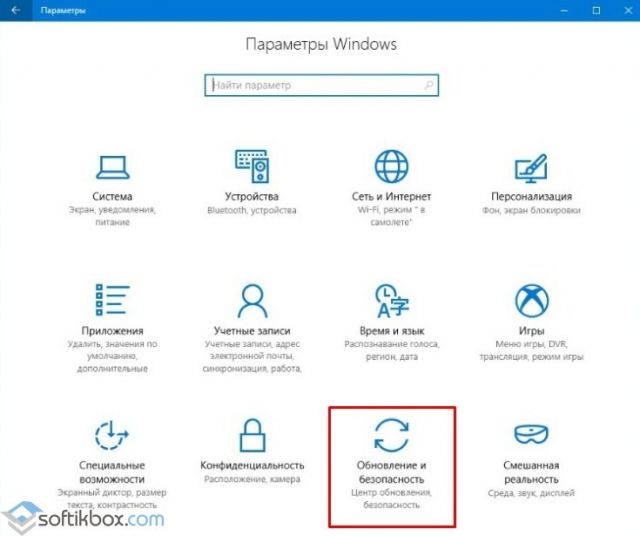
В меню слева выбираем раздел «Защитник Windows». Нажимаем на кнопку «Включить защитник Windows».
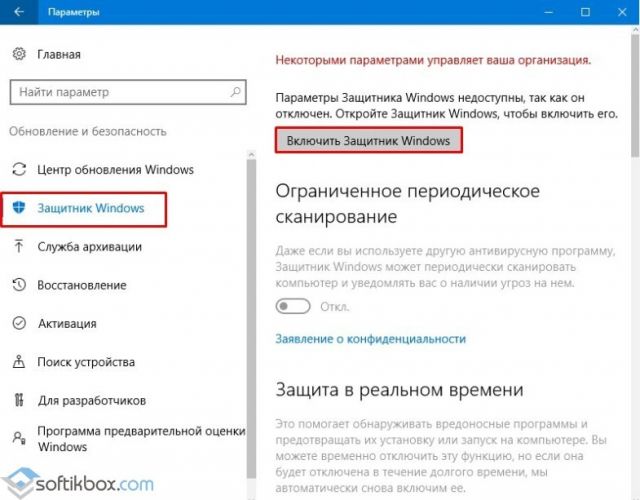
Также в этом окне нужно перетащить ползунок в положение «Включено» в пункте «Защита в реальном времени».
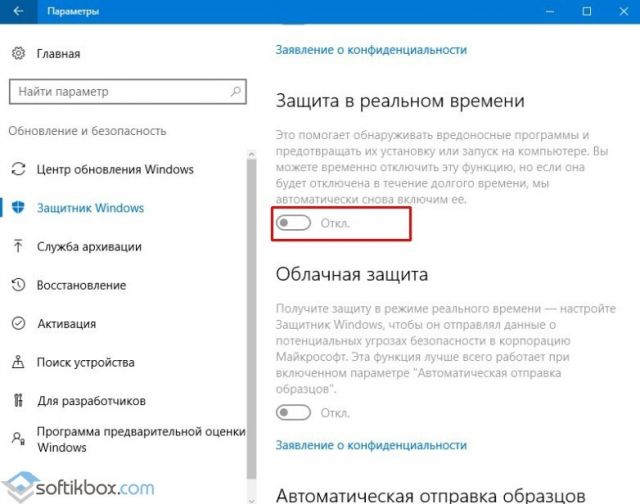
Включить рекомендуем и «Автономный защитник…», который может удалить не удаляемый вирус и перезагрузить ПК автоматически.
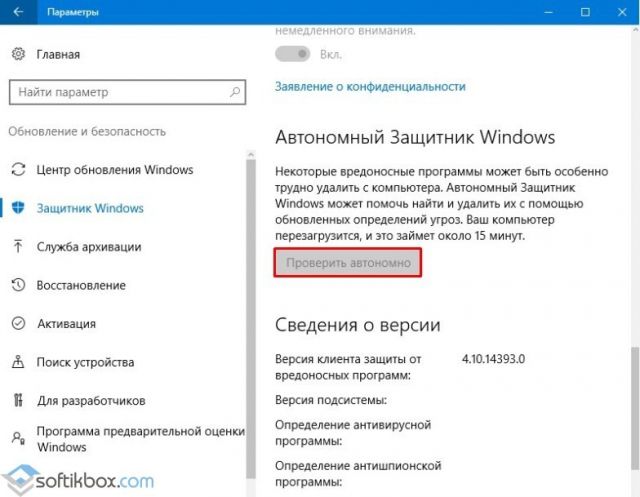
После, включив встроенный защитник, компьютер будет полностью защищен от вирусов и хакерских атак, однако простых принципов безопасности в сети все же придется придерживаться.
Какой поставить
Даже зная, есть ли встроенный антивирус в Windows 7, вопрос установки нового ПО все равно остается актуальным. Пользователям не нравится невозможность обновления вирусных баз, что снижает уровень защиты компьютера. В таком случае приходится искать оптимальное ПО, соответствующее современным требованиям. Ниже рассмотрим ТОП три антивируса на Windows 7.
Касперский
Рассматривая вопрос, нужен ли антивирус на Windows 7, и какой ставить, многие отдают предпочтение Касперский. По заявлению разработчиков, программа позволяет чувствовать себя в полной безопасности от вредоносного ПО. На сегодняшний день этот софт считается одним из лучших в России. Но есть и ряд минусов. Полная версия ПО платная, а пробный режим ограничен 30 днями. Кроме того, программа имеет большой вес и сильно грузит компьютер.
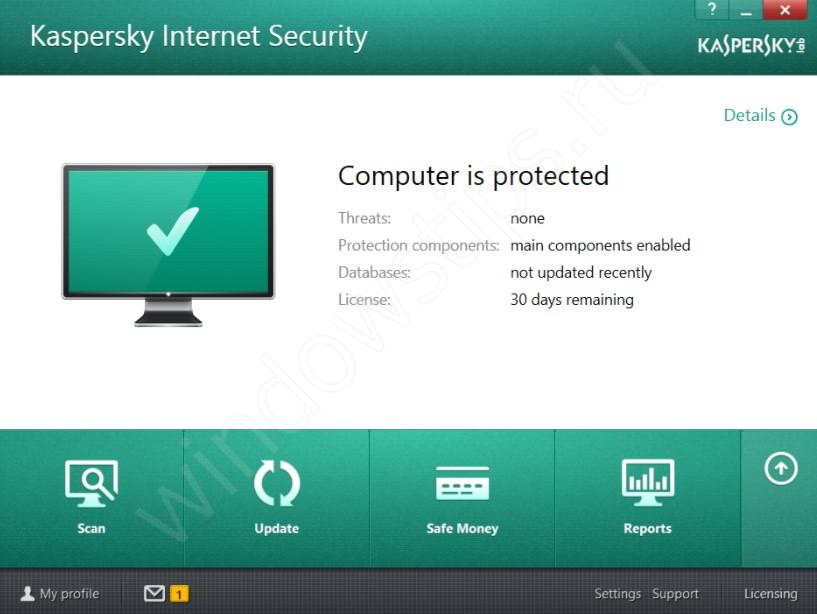
ESET Smart Security
Выбирая антивирус для Windows 7, многие отдают предпочтение ESET Smart Security. Это универсальный продукт, который нужен для защиты ПК, доступен бесплатно и имеет ряд приятных возможностей: применение технологии облачного сканирование, устранение угроз в онлайн-режиме, наличие мощного фаервола, высокая скорость работы и легкость установки. Кроме того, у ESET Smart Security имеется полезная опция — автоматическое обновление лицензии, что делает ее бесплатной.
Если вам нужен такой антивирус, необходимо зайти на страницу eset.com/ua/home/smart-security, где доступны сведения о программе, связь с поддержкой и ссылки для скачивания. Перед загрузкой обязательно изучите возможности и комментарии пользователей.
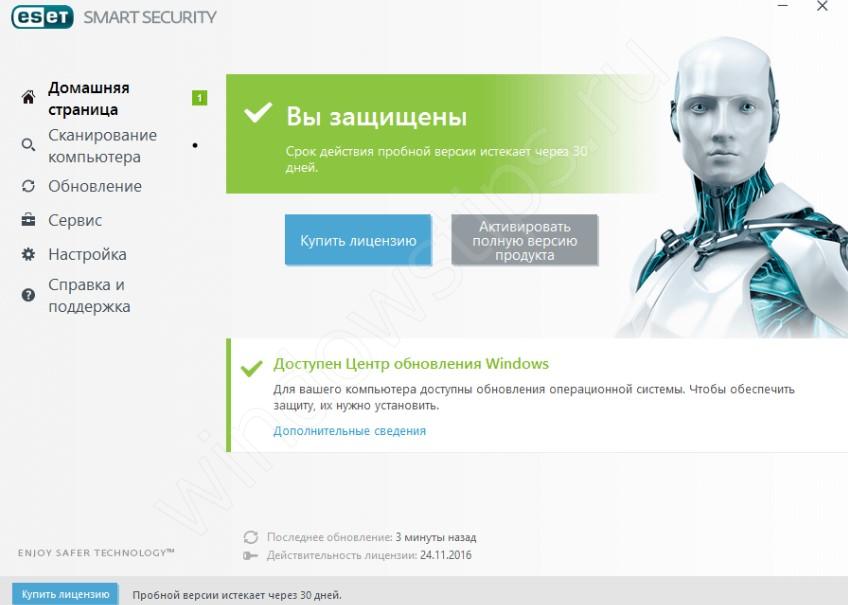
Антивирус Dr.Web
антивирус Dr.Web
Один из первых продуктов, появившихся на рынке по защите ПК. И это позволяет ему оставаться на рынке, развиваться и предлагать клиентам просто порой удивительные продукты. Антивирус развивается и так же есть возможность установить на абсолютно любое устройство. Кроме этого компания дает достаточно хорошую защиту не только от вирусов, но и любых других угроз.
Фишкой данного антивирусного продукта является то, что программа может лечить и восстанавливать поврежденные файлы, которые порой очень важны.
Так же хорошо работает онлайн сканер, однажды он просто спас мою систему от переустановки и полного форматирования.
Сайт антивируса: Dr. Web
Плюсы антивируса:
- Высокий уровень защиты устройств.
- Имеется бесплатная программка, не требующая установки, но хорошо работает даже на зараженном устройстве.
- Проверяет архивы любого уровня, где порой прячутся вредные вирусы
- Часто можно попасть на акцию по покупке лицензии
Минусы:
- Довольно высокая стоимость лицензии
- Если пользуетесь бесплатной программой, не требующей установки, то приходится часто ее скачивать заново, так как обновления выходят часто.
- При покупке лицензии приходится постоянно вводить серийник или прежний ключ
Как различаются антивирусы
Если простые антивирусы (к примеру, KAV), и есть многофункциональные комбайны, так называемые Internet Security. К примеру, простой антивирус спасает ПК, если ваш компьютер уже подцепил вирус. То есть, вы нажимаете «Сканировать» и антивирус начинает искать вирусы и лечить, удалять.
Антивирус в чистом виде не препятствует попаданию вируса на ваш компьютер. Антивирус препятствует данному вирусу исполнится, выполнить свой план.
В крупных антивирусах Kaspersky Internet Security, Eset Smart Security 9 и других, есть файрволл, его ещё называют межсетевой экран, или браднауэр.

Так вот, именно от антивируса смысла в защите ПК от вредителей из интернета мало, т.к. они пытаются исправить вредоносное ПО, уже проникшее на ваш ПК. Файрволл же пытается не допустить проникновение вредоносного ПО из интернета. Файрволл пытается отслеживать и фильтровать тот трафик, который поступает на ваш ПК.
Другими словами, межсетевой экран пытается словить вирус еще на подходе к вашему компьютеру. Чтобы вирус на компьютер не попал. Он как бы закрывает дверь в интернет определенным программам.
Также, файрволл пытается следить за программами, которые уже установлены на вашем ПК и отслеживает, когда, какая-то из программ пытается получить доступ в интернет.
Так как, многие вирусы пытаются получить доступ в сеть интернет под видом одной из программ для передачи ваших личных данных хакерам или наоборот, для создания связи с интернетом и внедрению ещё большего числа вредителей. На данный момент, он более важен, чем антивирус.
Вместо заключения
На вопрос: «Нужно ли использовать антивирусы?» вы должны ответить сами, честно оценивая свои знания и возможности.
В этой статье мы затронули вопрос, который, как правило, не затрагивают другие сайты. Ведь на сотрудничестве с компаниями разрабатывающими антивирусы можно неплохо заработать. Но нас это не интересует, мы на стороне пользователя были, есть и будем. И писать мы будем о том, что мы хотим, а не то, что навязывают и за что платят компании. Продажным блогерам Ютуба привет!
На сегодня все. Всем удачи и информационной безопасности!
Первый компьютерный вирус появился ещё в 1982 году. Запустил его тинейджер из США. Запустил из хулиганских побуждений, ведь парню было тогда всего 15 лет. Сегодня вирусы имеют куда более сложную структуру, и их авторы чаще преследуют цели получения прибыли или вывода из строя информационных систем. Применительно к обычным пользователям, хакеров интересуют данные кредитных карт и деньги, которые они вымогают за разблокировку компьютера
. Зачем ставить антивирус на ноутбук? Как выбрать из многочисленных предложений, менее всего замедляющий работу компьютера, но при этом не пропускающий угрозы, в этой статье.
Нужен ли антивирус?
Это сложный вопрос и зависит от ваших познаний в компьютере или еще лучше в информационной безопасности. Со всеми улучшениями, такими как защитник Windows 10 и встроенная , он будет лишним, но людям не разбирающимся в компьютерах я бы все же посоветовал использовать какой-нибудь антивирус.
Для тех кто в теме достаточно правильно настроенного фаервола (брандмауэр), и использования виртуальных машин для тестирования новых и подозрительных программ.
Для того чтобы отказаться от антивируса вам придется следовать следующим правилам:
- Использовать современные операционные системы и вовремя их обновлять
- Своевременно обновлять установленное ПО
- Скачивать и устанавливать ПО только с официальных сайтов
- Проверять скаченные файлы на сервисах онлайн проверки файлов
- Тестировать скаченные программы на
- Не использовать кряки и кейгены
- Не лазить по сомнительным сайтам
- Не запускать полученные по почте исполняемые файлы
- Использовать правильно настроенный брандмауэр
- и не использовать чужие
Дополнительные советы и методы борьбы с вирусами вы найдете в статье « » и в разделе «Безопасность». Самое главное в борьбе с вирусами — это трезвый взгляд на вещи и прямые руки.
WannaCry показал, насколько мы защищены
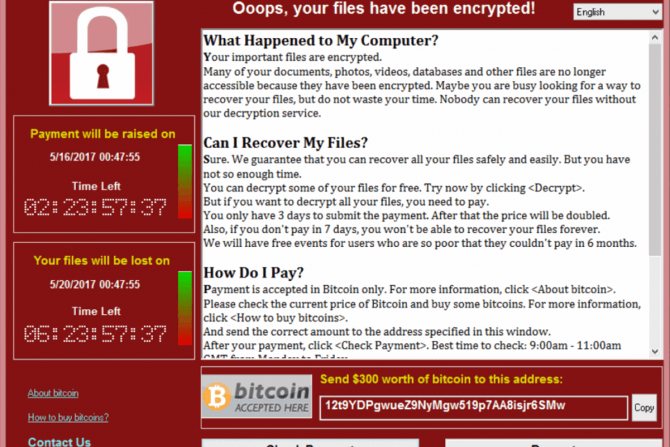
Атака WannaCry, о которой стало известно 12 мая 2021 года, показала реальную ситуацию с кибербезопасностью в мире. Компьютеры в больницах, школах, полиции, государственных учреждениях, не говоря уже о домашних ПК, блокировались в 99 странах мира. По данным Avast, за первые 24 часа атаки было заражено 100 тыс. компьютеров.
Эксперты заявили: в заражении виноваты сами пользователи. О вирусе стало известно в феврале, в марте Microsoft выпустила обновление, которое не давало заразиться WannaCry. Кто не обновился, получил требование выкупа – 300-600 долларов в биткоинах.
Атаку остановили совершенно случайно. Вирус обращался к домену iuqerfsodp9ifjaposdfjhgosurijfaewrwergwea.com, и как только автор твиттера @MalwareTechBlog зарегистрировал его на себя, вирус не смог больше работать. Но через время пошла вторая волна атаки – вирус перестал зависеть от сайта.
Помог ли антивирус? Нет, не помог.

Следующей бомбой стал вирус Petya/NotPetya. С 27 июня он наследил в 64 странах. Виноватым назначили софт M.E.Doc. Отключалось всё: банки, кафе, отделения служб доставки, магазины… Заражение также происходило через электронную почту – при открытии вложения из письма.
Помог антивирус? И снова нет. Хотя штатный Windows Defender был способен распознать угрозу, как утверждает Microsoft.
Особенности защитника
Как мы уже сказали ранее, он включен в систему по умолчанию. Утилита в автоматическом режиме проводит проверку запускаемых программ, обновляет базы данных через «Центр обновления» и обладает интерфейсом для полноценной проверки системы.
Но насколько эффективный защитник windows 10, сможет ли он обеспечить должный уровень защиты или все равно необходимо устанавливать антивирус? Нужно признать, что данная разработка хоть и не намного, но отстает от своих конкурентов, о чем говорят сравнительные тесты. При этом он потребляет минимальное количество системных ресурсов, не слишком назойлив и не требует денежных вливаний, чего нельзя сказать о других утилитах. Также не собирает данные о пользователях и не использует их для своей выгоды, как это делают некоторые бесплатные утилиты.
Не удалось устранить проблему?Обратитесь за помощью к специалисту!
Решите мою проблему
В целом, утилита надежно защищает систему ПК. При регулярном обновлении (что делается автоматически), использовании современного браузера и избегании опасных плагинов – это отличный способ защиты, и ваш компьютер будет в безопасности. В этом случае вопрос, нужно ставить другой антивирус или нет, теряет свою актуальность. Тем более, что соблюдая стандартные рекомендации и правила безопасности, которых необходимо всегда придерживать, Defender полностью справится со своей основной задачей.
Отключение встроенного защитника временно или навсегда
Встроенный защитник для Виндовс 10 можно вырубить временно или навсегда. Делать это допускается с помощью следующих способов:
- через настройки антивирусной программы;
- через редактор групповых политик;
- через редактор служб.
Временное отключение через настройки программы
Как временно выключить Виндовс дефендер через настройки программы:
- Открыть меню «Пуск» и найти кнопку «Параметры системы».
- Перейти в меню «Защита от угроз» и найти вкладку «Центр безопасности Windows».
- Выбрать опцию «Параметры защиты от вредоносного программного обеспечения».
- Найти пункт «Защита в режиме реального времени» и внизу деактивировать тумблер.
Отключение через безопасный режим с использованием системного реестра
В данной ситуации потребуется запустить компьютер в безопасном режиме и воспользоваться редактором системного реестра.
Инструкция для Windows 10, как отключить защитник:
- Открыть меню «Пуск» и найти кнопку «Питание».
- В диалоговом меню щелкнуть по вкладке «Перезагрузить».
- После рестарта отобразится дополнительное меню диагностики компьютера. Следует выбрать пункт «Диагностика».
- В новой вкладке кликнуть «Расширенные настройки».
- Затем открыть раздел «Параметры запуска компьютера».
- Щелкнуть по опции «Перезагрузка».
- После того как ноутбук был перезагружен, на экране отобразятся параметры запуска операционной системы. Нужно выбрать режим «Безопасная загрузка с поддержкой драйверов».
- Затем на клавиатуре нажать сочетание клавиш «WIN + R».
- В поисковой строке «Выполнить» следует ввести команду «regedit».
- В правом столбце найти пункт «HKEY_LOCAL_MACHINE».
- После этого открыть «SYSTEM» и «CurrentControlSet»
- Перейти во вкладку «SERVICE» и «WinDefend»
- В главном меню открыть параметр «Start».
- Откроется окно «Изменить значение». Вместо цифры 2 нужно поставить параметр 0.
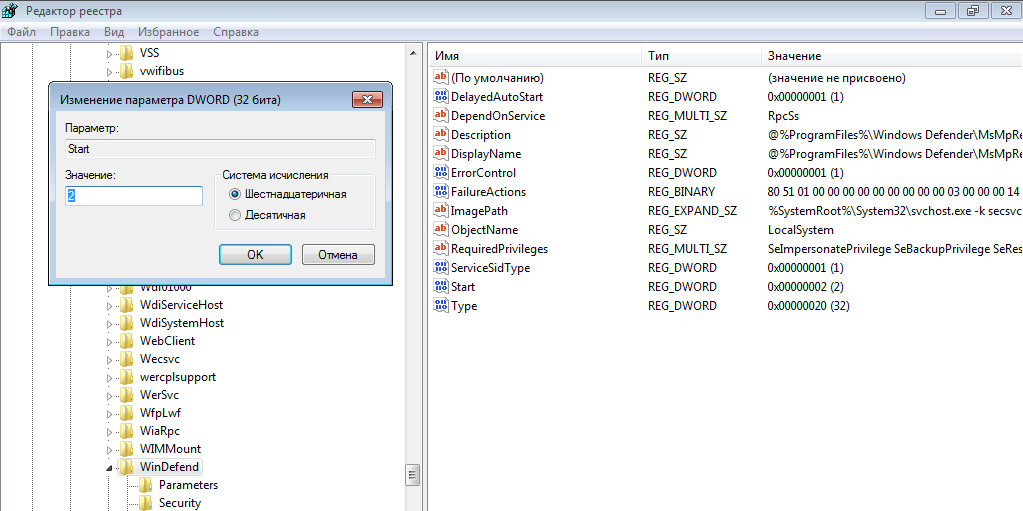
Изменение параметров
Обратите внимание! Эти действия позволят отключить защитник на Windows 10 насовсем. При этом система будет постоянно напоминать пользователю о том, что основные функции антивируса не работают, и требуется изменить его настройки
Отключение через редактор служб
Произвести отключение можно через редактор служб. Для этого необходимо отключить службы защитника, и сделать это можно следующим образом:
- На клавиатуре щелкнуть сочетание клавиш «Ctrl + Alt + Del». Это позволит вызвать диспетчер задач.
- После этого нужно перейти во вкладку «Службы» и нажать «Управление».
- Необходимо прокрутить список и найти службу «Защитник Windows».
- После этого требуется щелкнуть по вкладке два раза, чтобы открыть свойства.
- В строке «Тип запуска» нужно выбрать параметр «Отключиться» (для полной остановки службы) или «Вручную» (чтобы задать настройки запуска самостоятельно).
- Затем следует перейти к пункту «Состояние» и выбрать вкладку «Остановить» или «Приостановить».
- Нажать на кнопку «Применить» и закрыть раздел.
- В заключении потребуется перезагрузить устройство.
Данные действия помогут отключить антивирусную программу временно или навсегда. В этом случае настраивать параметры запуска пользователь может под себя.
Важно! Выключение служб или их остановка может привести к нестабильной работе операционной системы. Перед тем как отключать системные компоненты, нужно создать контрольную точку, чтобы восстановить работоспособность системы
5 популярных вопросов
Вопрос 1. Какой всё-таки лучший антивирус из бесплатных?
Ответ: На этот вопрос сложно ответить, потому что все антивирусные программы в нашем рейтинге обладают множеством полезных функций и преимуществ. Однако, если бы нам пришлось выбирать из них лучших, мы бы выбрали Kaspersky, Bitdefender и Avast Antivirus в качестве трех лучших вариантов.
Вопрос 2. Есть ли полноценная бесплатная программа для защиты от вирусов?
Ответ: Да, есть. Bitdefender, AVG, Avast и Kaspersky предлагают бесплатное антивирусное программное обеспечение. Несмотря на то, что эти программы бесплатны, они обладают расширенными функциями, которые защищают практически от всех типов вредоносного ПО.
Вопрос 3. Может ли Windows Defender блокировать вредоносное ПО поверх других антивирусов?
Ответ: Если вы используете другую программу безопасности, которая выполняет сканирование в режиме реального времени, Защитник Microsoft Windows должен быть отключен, чтобы не мешать работе предпочитаемой вами программы. Но вы можете настроить Defender на периодическое сканирование даже с другим AV.
Вопрос 4. Достаточно ли Защитника Windows для защиты ПК?
Ответ: Защитник Windows – хороший способ обезопасить вас и ваш компьютер. Однако это не самый лучший вариант. Например, тест на защиту от фишинга встроенный антивирус провалил:
Вопрос 5. Какие типы вирусов чаще всего заражают компьютеры Windows?
Несмотря на то, что ежегодно регистрируются буквально миллиарды вредоносных атак, трояны и рекламное ПО неизменно являются наиболее распространенными типами вредоносных программ, обнаруживаемых на компьютерах Windows.
Трояны выглядят как другие файлы с расширениями, такими как .exe и .doc, но после загрузки трояны могут инициировать бэкдор-атаку для кражи пользовательских данных, включения устройства Windows в ботнет, предоставления хакеру прямого доступа к компьютеру или просто вылететь и стереть всю ОС.
Видео
Как включить и выключить антивирус на Windows 7

Защитник Windows 7 — включение, отключение и использование

БЕСПЛАТНЫЙ АНТИВИРУС НАВСЕГДА — КАКОЙ АНТИВИРУС ВЫБРАТЬ — КАК ЗАЩИТИТЬ КОМПЬЮТЕР ОТ ВИРУСОВ
как включить и выключить антивирус на windows 7
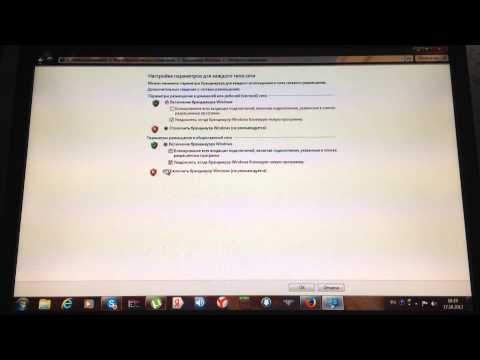
Нужен ли антивирус на Windows?

Актуальна ли еще Windows 7 в 2022 году? Безопасна ли операционная система?

Как Windows 7 отключить или включить защитник Windows Defender

Спасет ли от вирусов Защитник Windows? Какие лучшие антивирусы в 2018?

Как без антивируса удалить вирусы на ноутбуке или ПК?

Как в 2022 году в WINDOWS 7 ОТКЛЮЧИТЬ СИСТЕМУ БЕЗОПАСНОСТИ/ ПРЕДУПРЕЖДЕНИЕ СИСТЕМЫ БЕЗОПАСНОСТИ.

Выключить рекламу в браузере. Долой флеш и баннеры!
 И еще — чтобы не скачать ничего случайно можно, и даже нужно, установить на свой компьютер блокировщик рекламных баннеров Adblocks, о котором я рассказывал в статье о расширениях для браузера. Поскольку сайты, с которых чаще всего распостраняется софт злоумышленниками, обычно пестрят различными всплывающими окнами и назойливыми баннерами, то если вы озаботитесь тем, как отключить рекламу в хроме, вам будет легче контролировать безопасность своей системы. Плагин Adblocks очень тихо и точно подобный мусор блокирует и вы видите на веб страницах только полезное содержимое. А значит вы не нажмете никакие лишние окна случайно и не скачаете ничего вредоносного ненароком.
И еще — чтобы не скачать ничего случайно можно, и даже нужно, установить на свой компьютер блокировщик рекламных баннеров Adblocks, о котором я рассказывал в статье о расширениях для браузера. Поскольку сайты, с которых чаще всего распостраняется софт злоумышленниками, обычно пестрят различными всплывающими окнами и назойливыми баннерами, то если вы озаботитесь тем, как отключить рекламу в хроме, вам будет легче контролировать безопасность своей системы. Плагин Adblocks очень тихо и точно подобный мусор блокирует и вы видите на веб страницах только полезное содержимое. А значит вы не нажмете никакие лишние окна случайно и не скачаете ничего вредоносного ненароком.
Подводя итоги
Можно с уверенностью сказать, что встроенный антивирус позволит защитить компьютер от большинства угроз, если следовать рекомендациям по его использованию. Он станет достойным бесплатным решением проблемы с вирусами и обеспечит безопасную работу в интернете.
Следует учесть, что защитник Windows 7, отзывы о котором весьма достойные, не может дать полноценной защиты без вышеперечисленных мер (брандмауэр, обновления). Многие пользователи все же склоняются к платным системам защиты, таким как Nod 32, Kaspersky и другим, но это решение является достаточно индивидуальным. Тут, как говорится, на вкус и цвет… При желании защитник Windows 7 можно как отключить, так и включить в любой момент.
Выводы
Очевидно, что встроенные средства защиты Windows обеспечивают базовый уровень безопасности, которого должно быть достаточно для повседневной работы. Однако, если компьютер используется для осуществления более чувствительных с точки зрения безопасности действий, например, осуществления интернет-платежей, необходимо задуматься о более функционально наполненных решениях класса Internet Security. Кроме того, использование средств класса Internet Security оправдано, если компьютер используется дома и в семье есть маленькие дети — эти средства обладают более развитым и более гибким с точки зрения настроек модулей Родительского контроля.

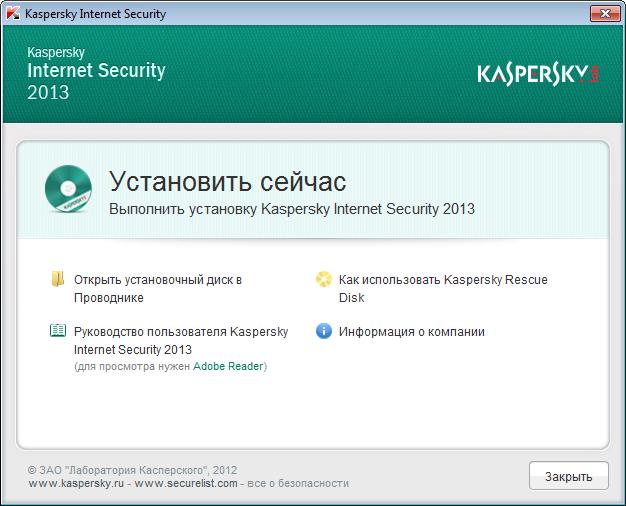
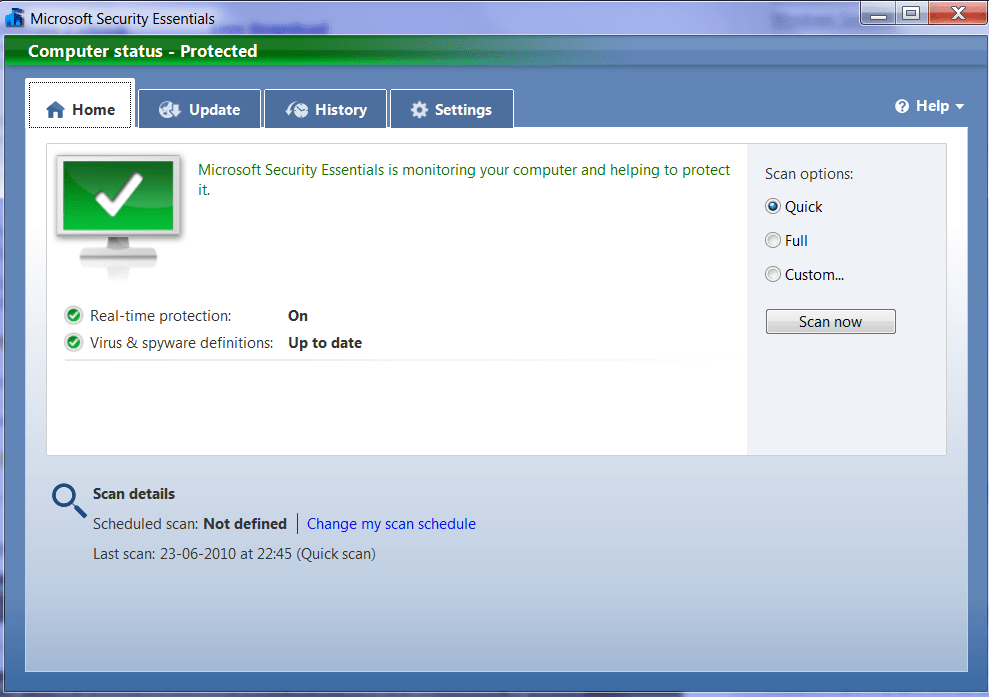
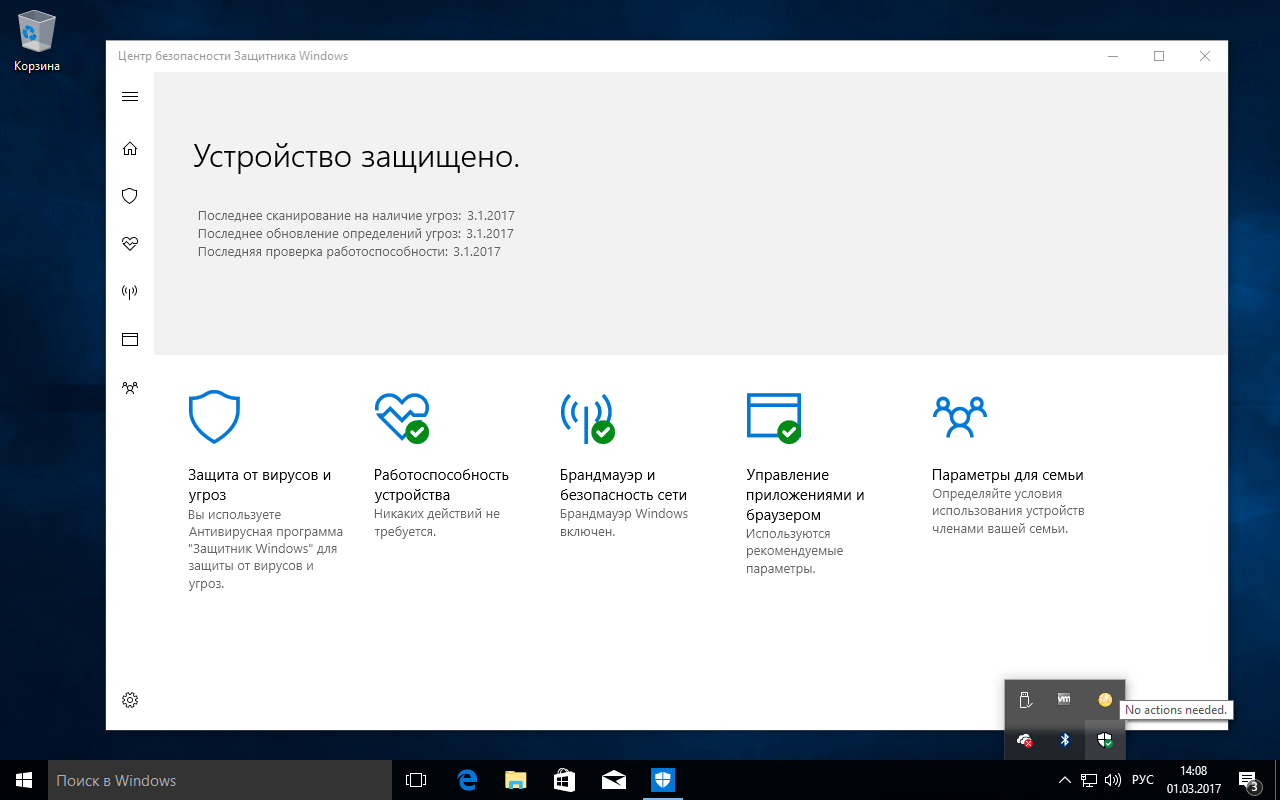
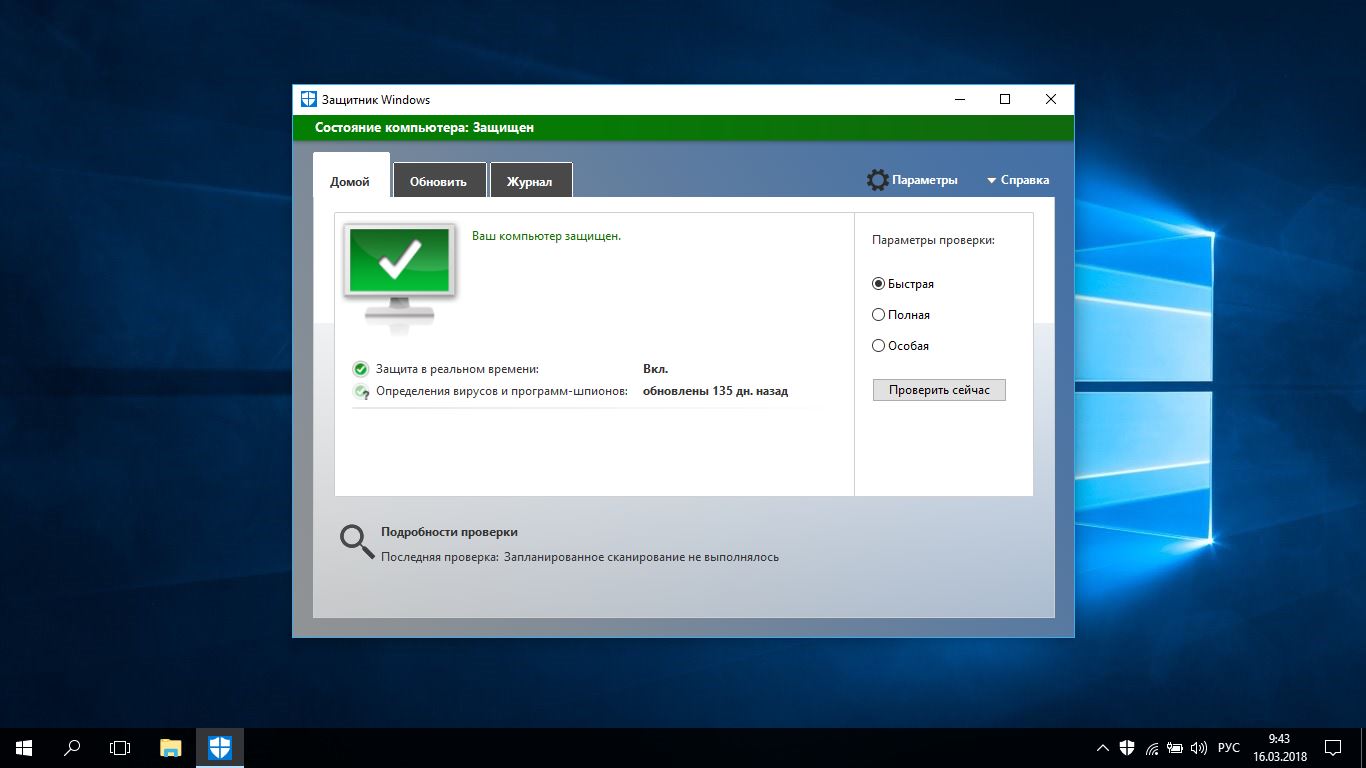
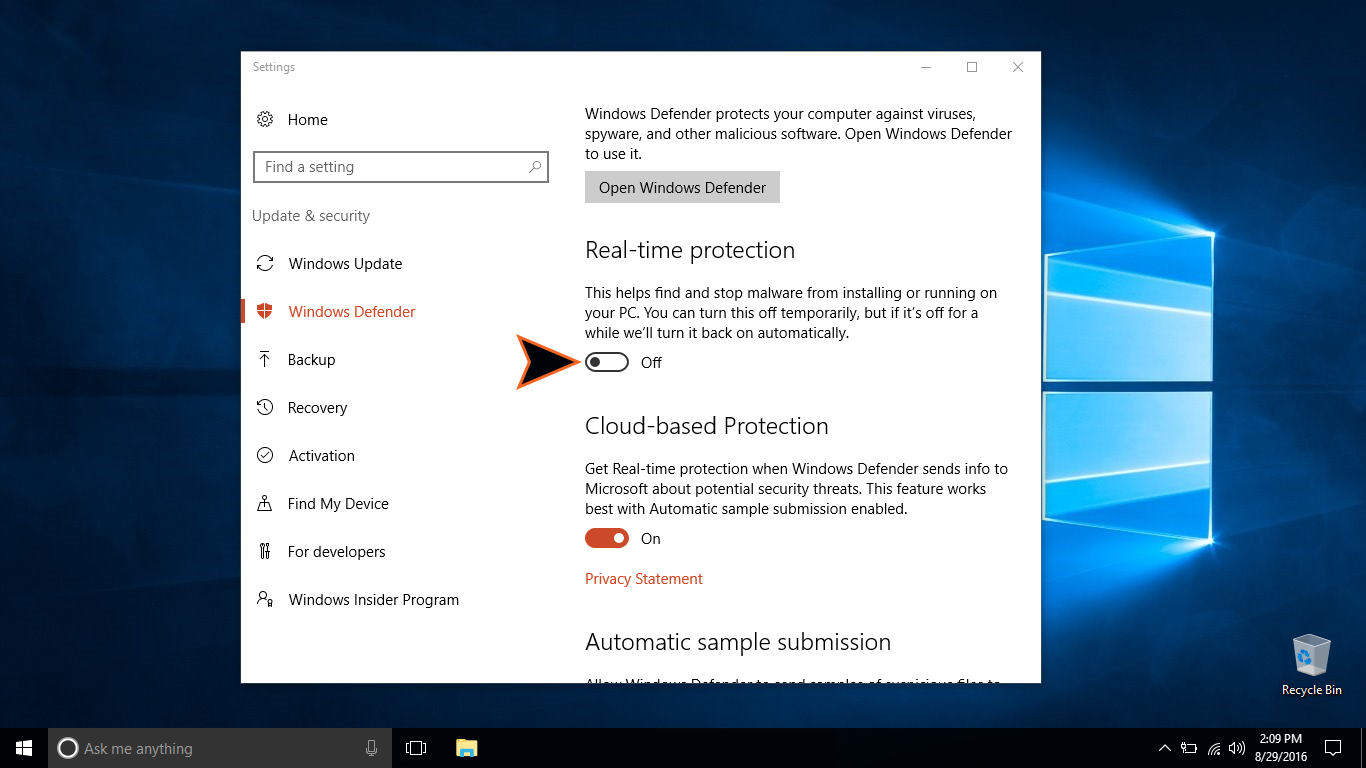
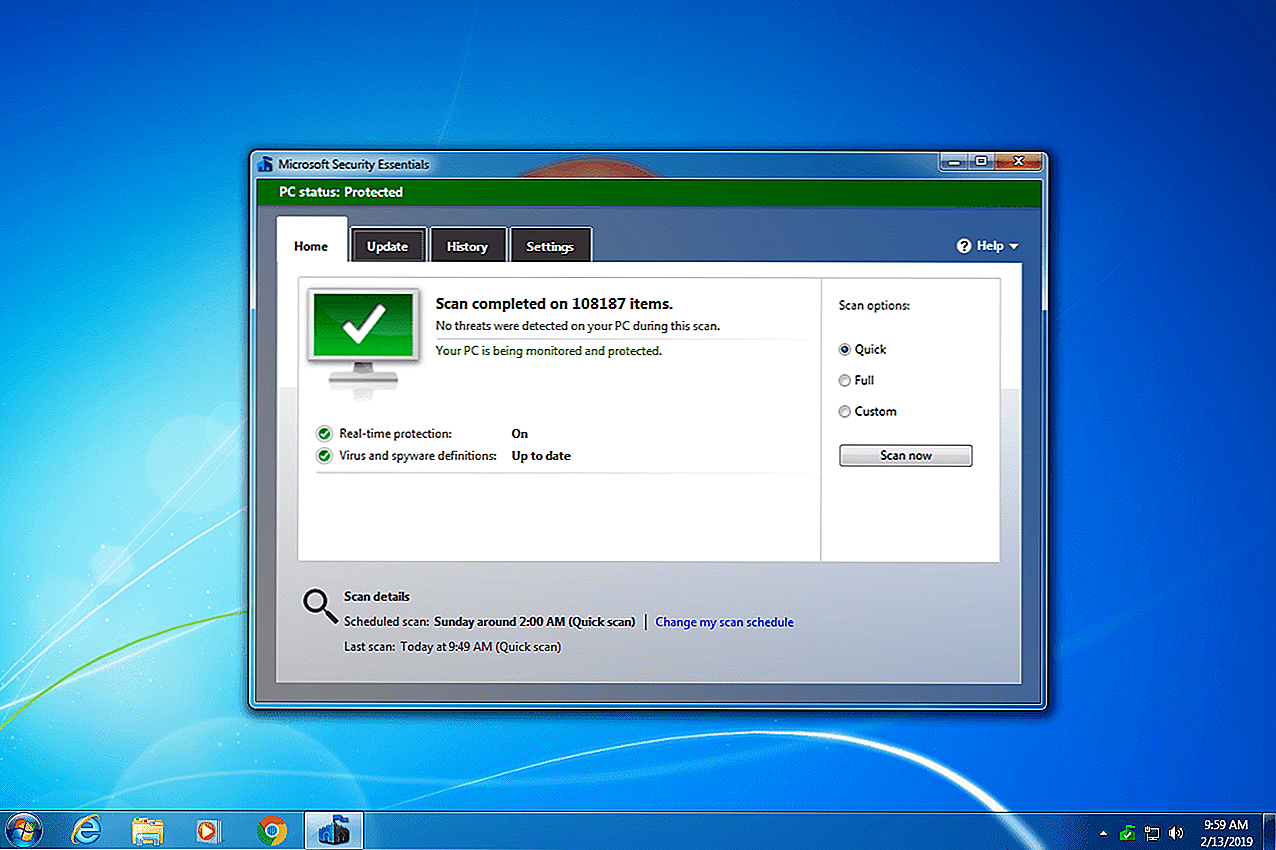
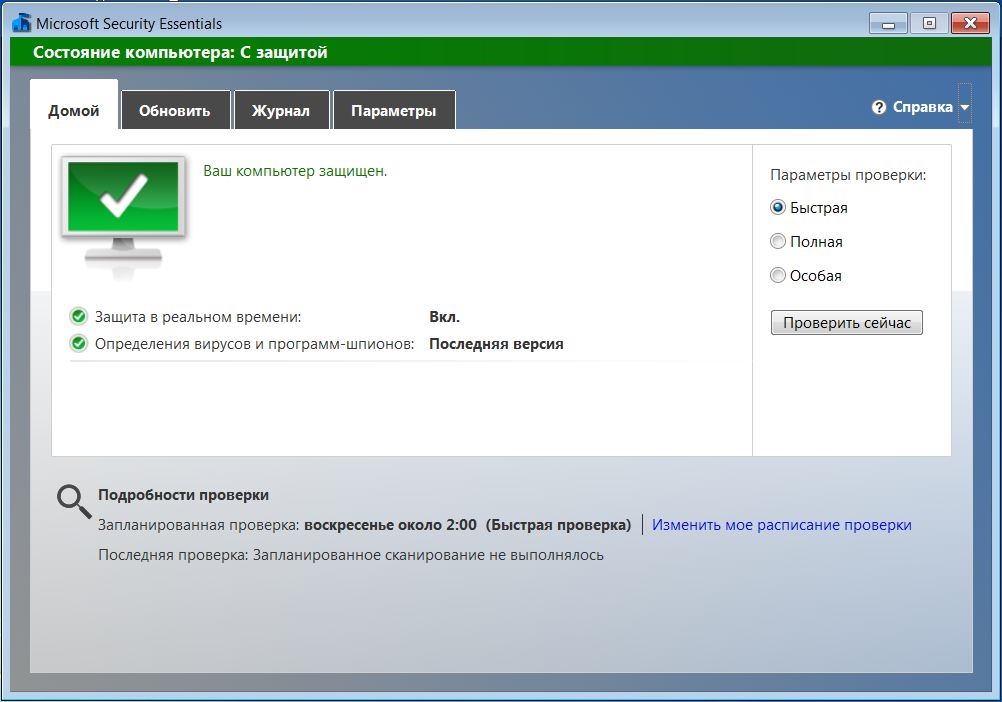
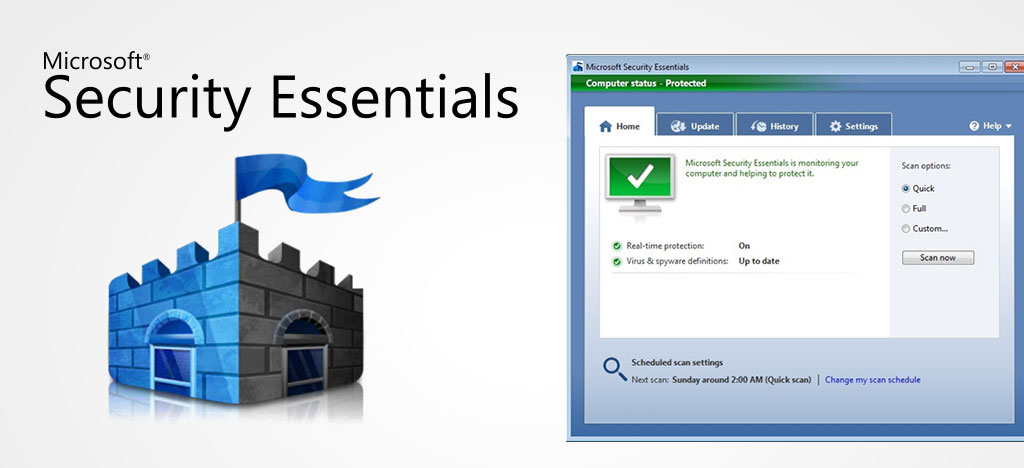
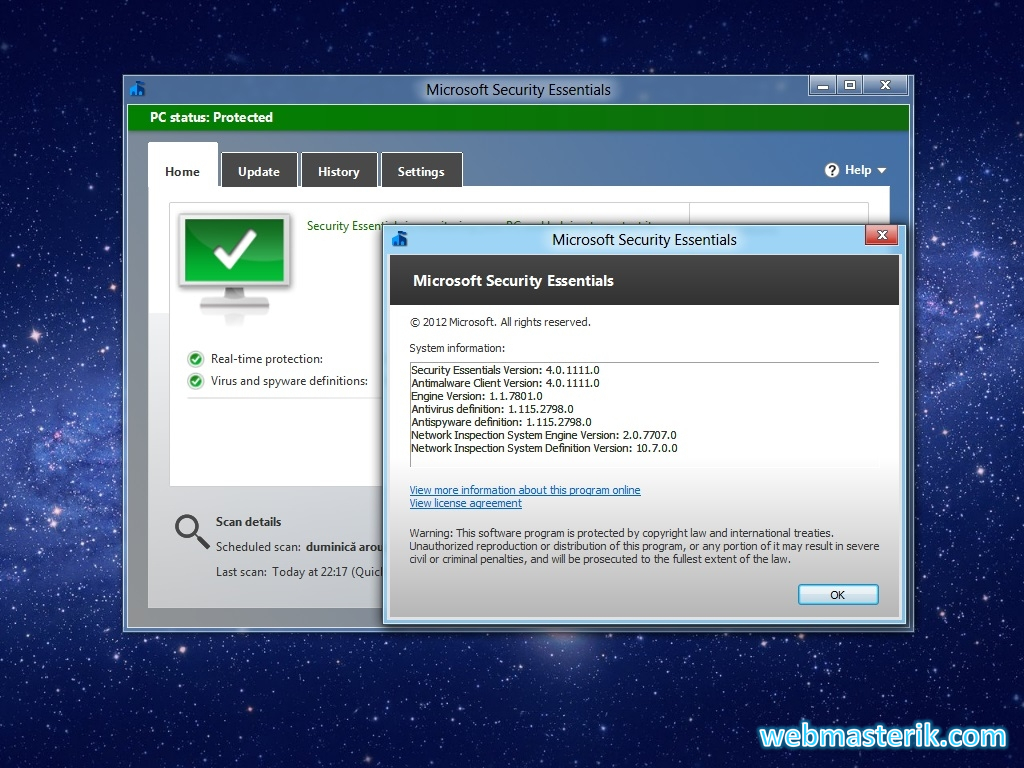
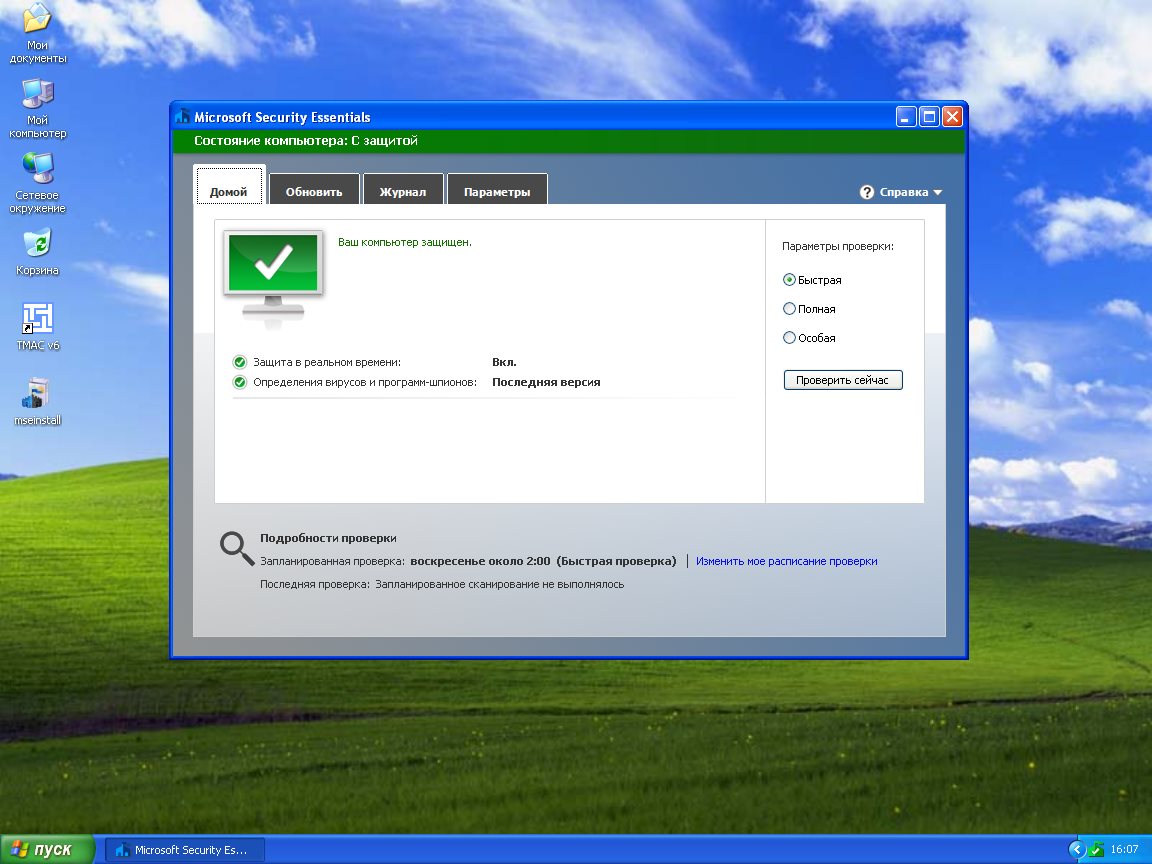
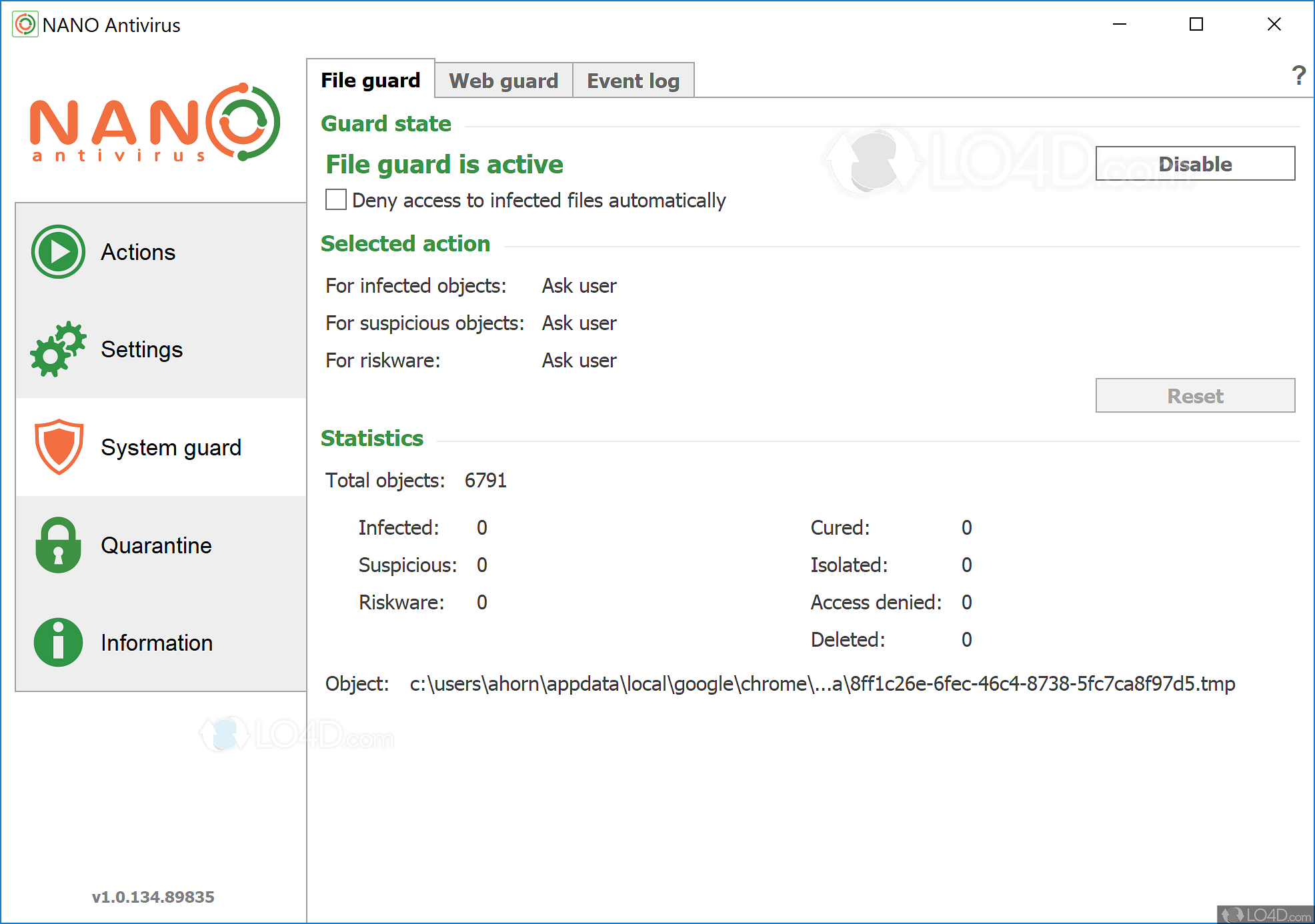
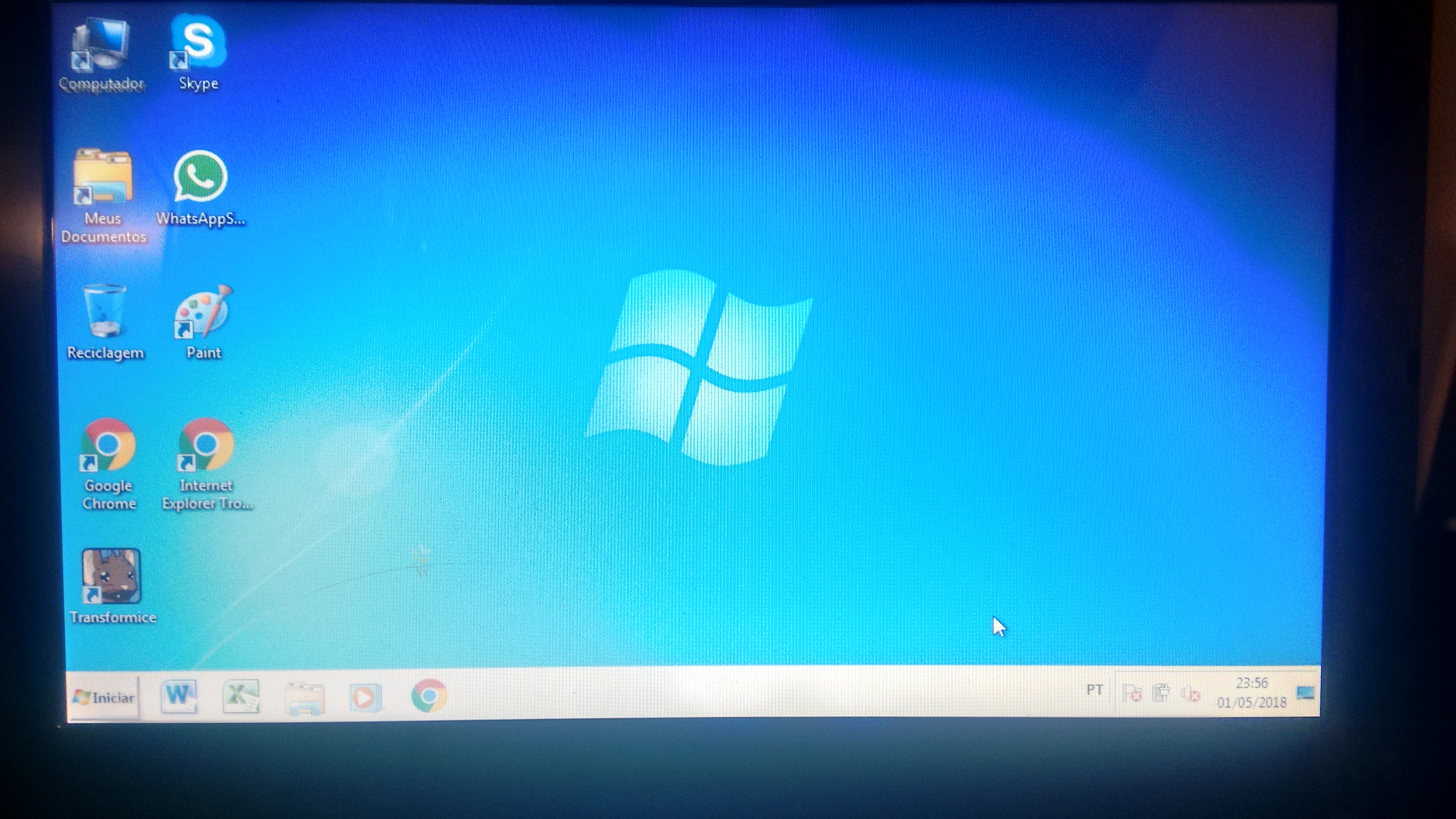
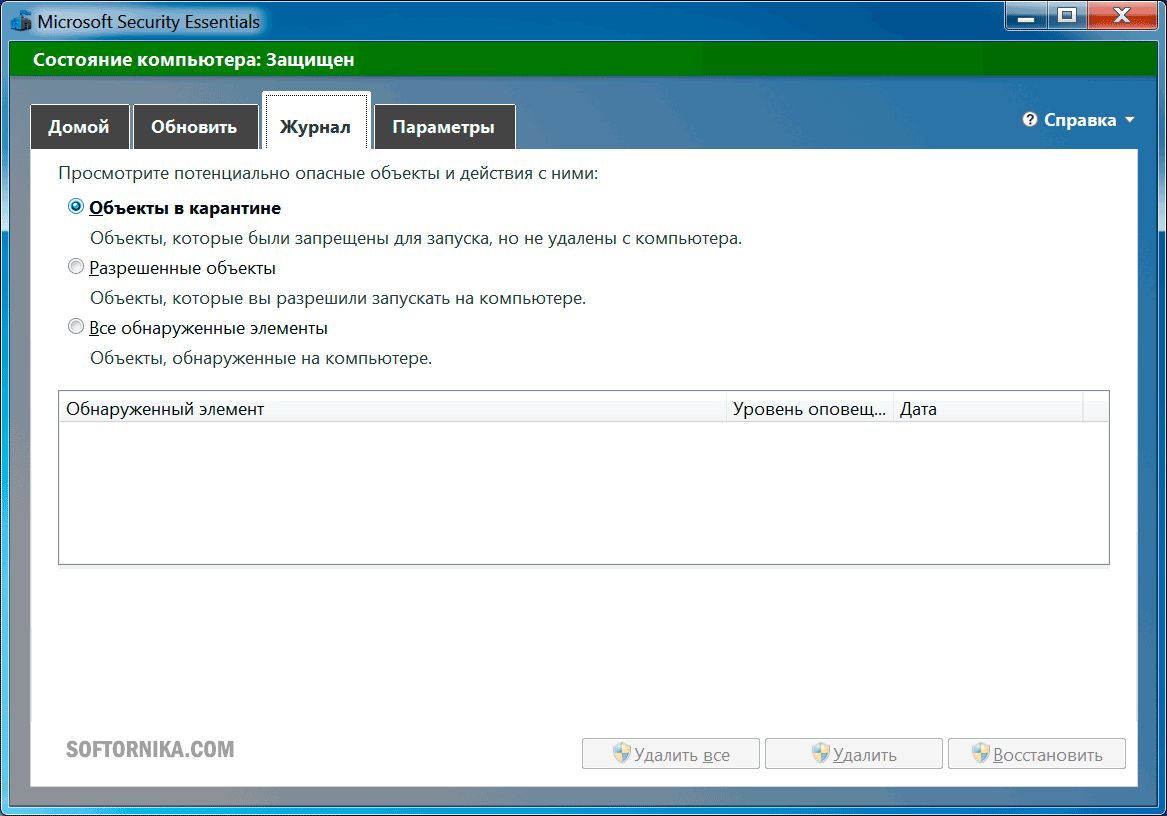
![10 лучших бесплатных антивирусов на русском [2022]](http://wikisovet.ru/wp-content/uploads/1/6/7/167df50fb5ec2a395c814bab775b7144.jpeg)